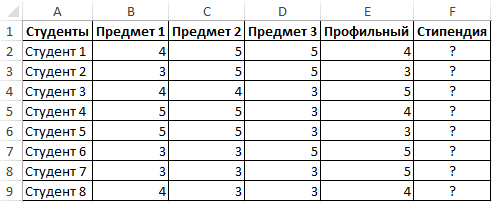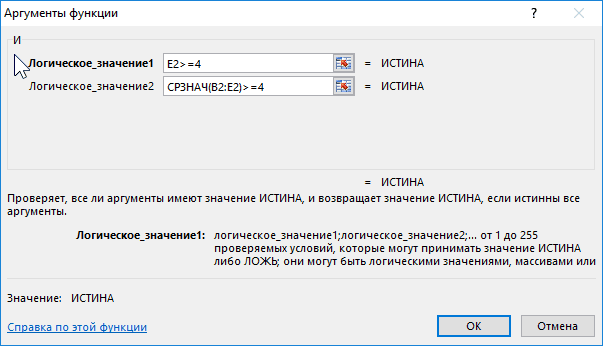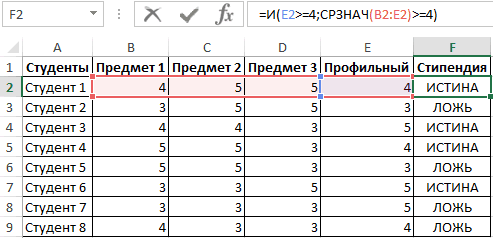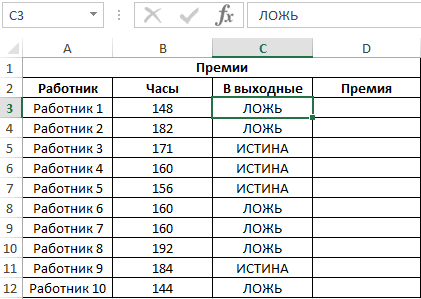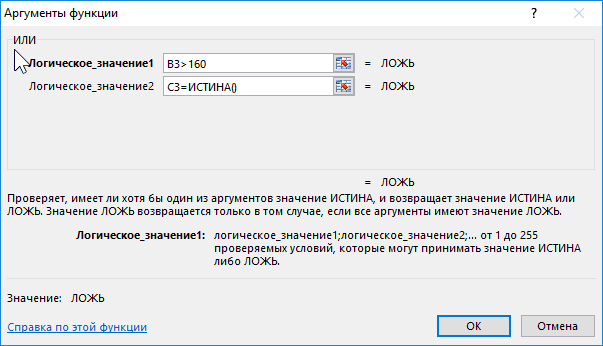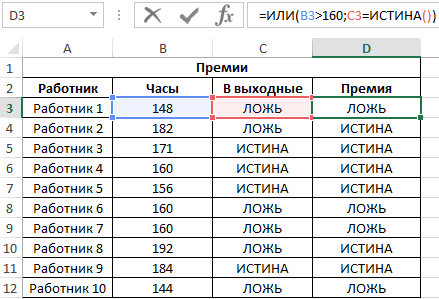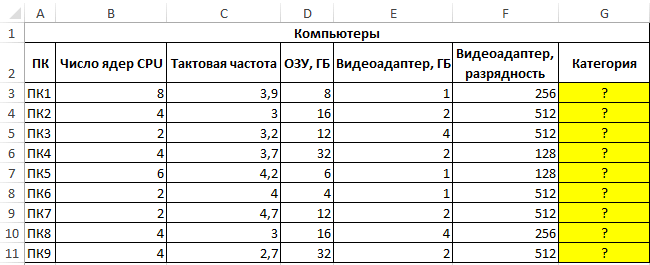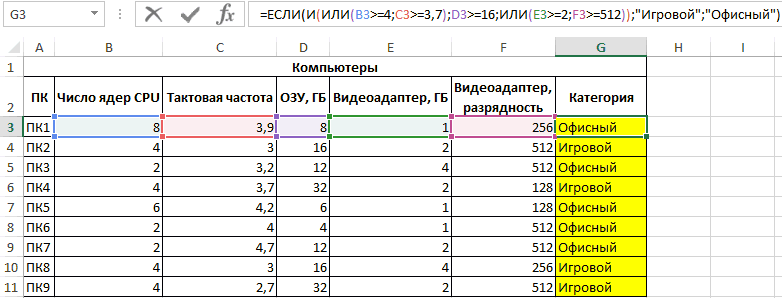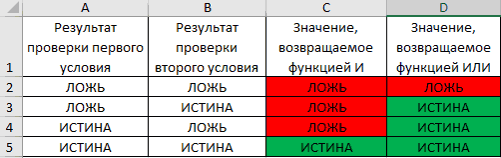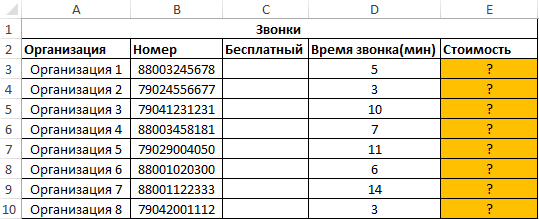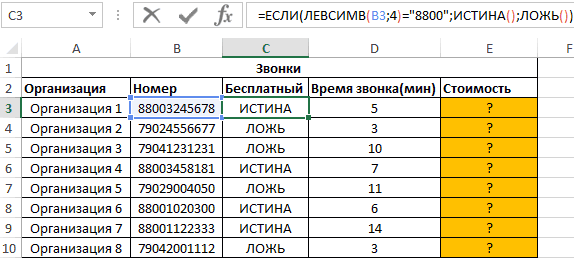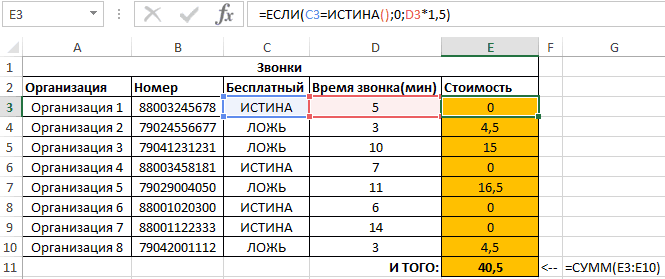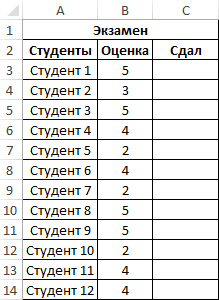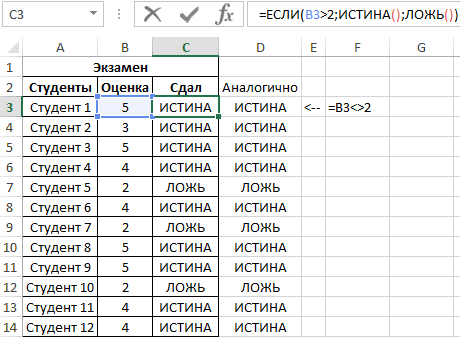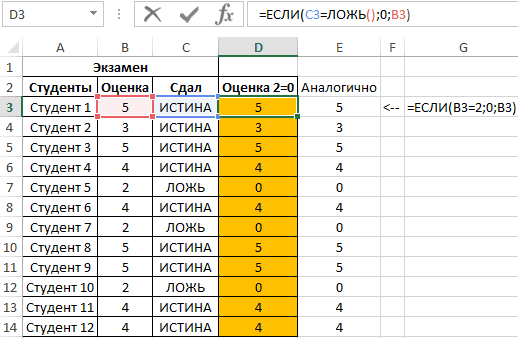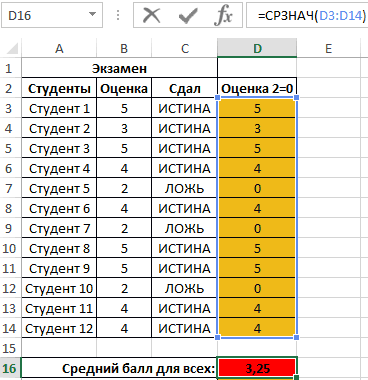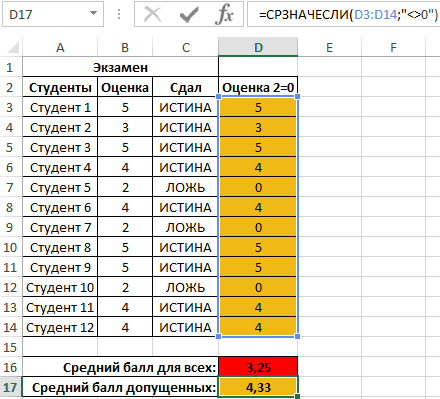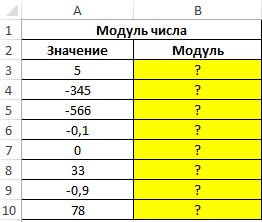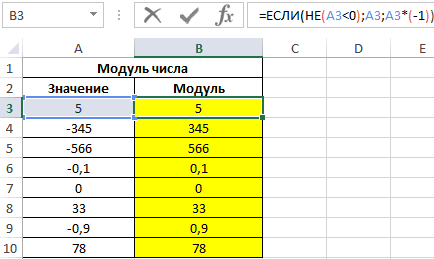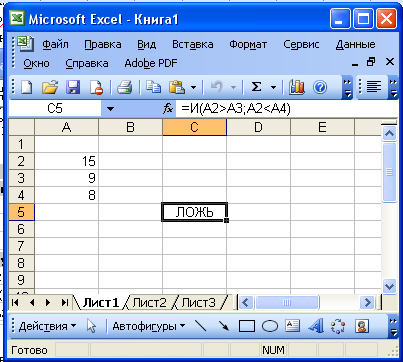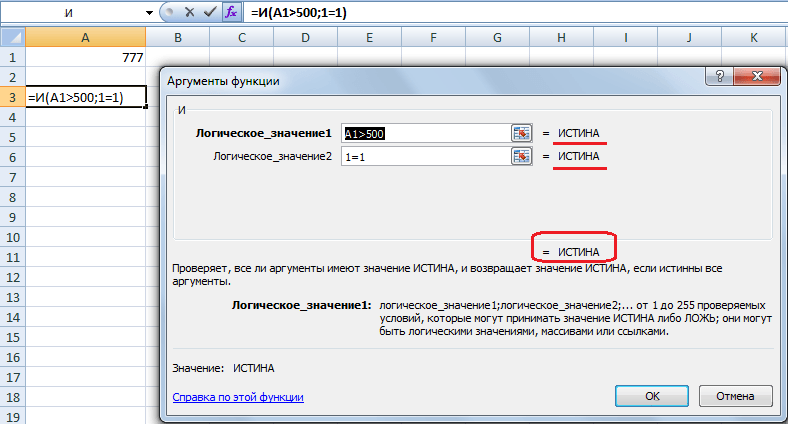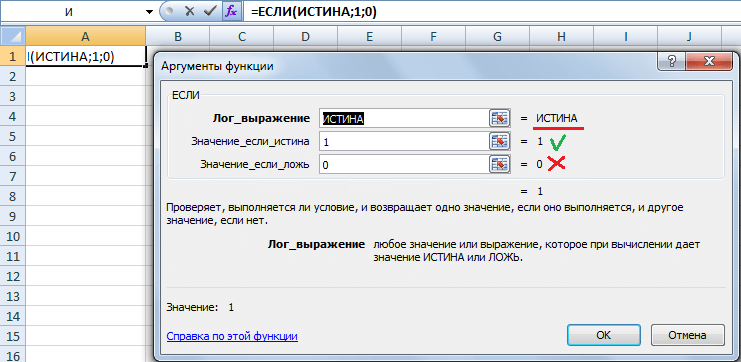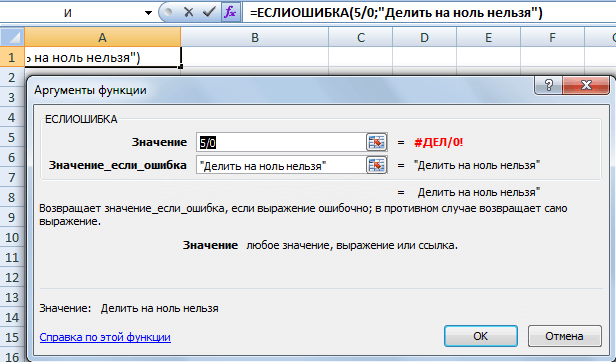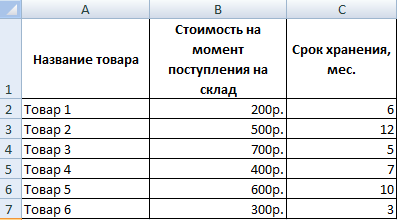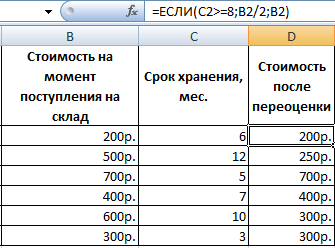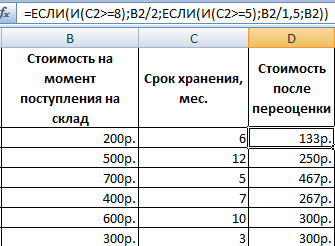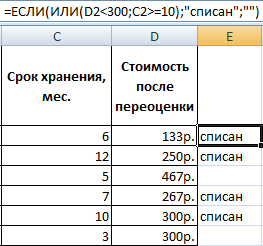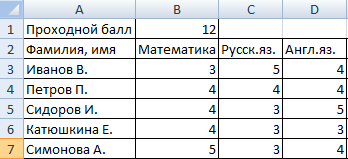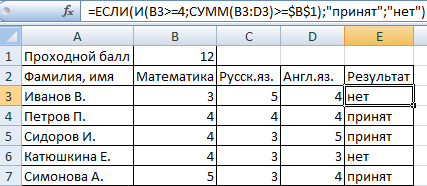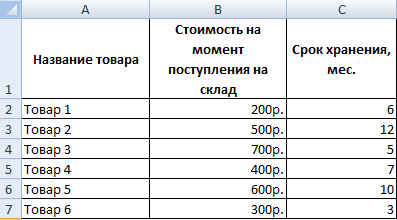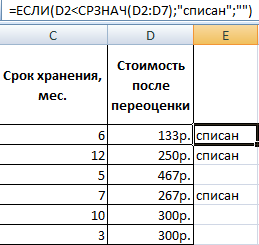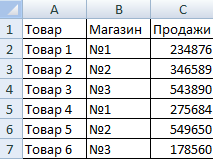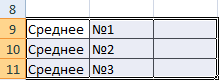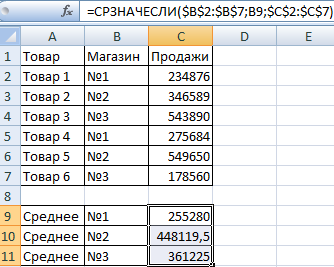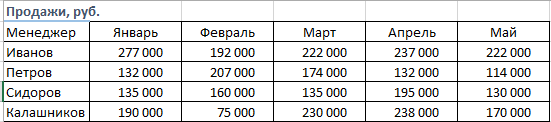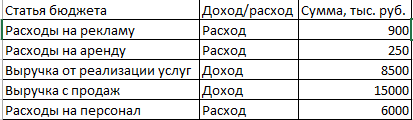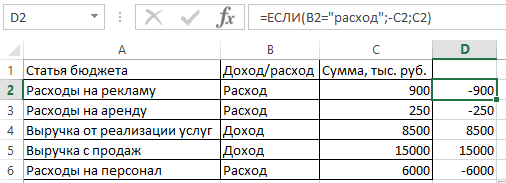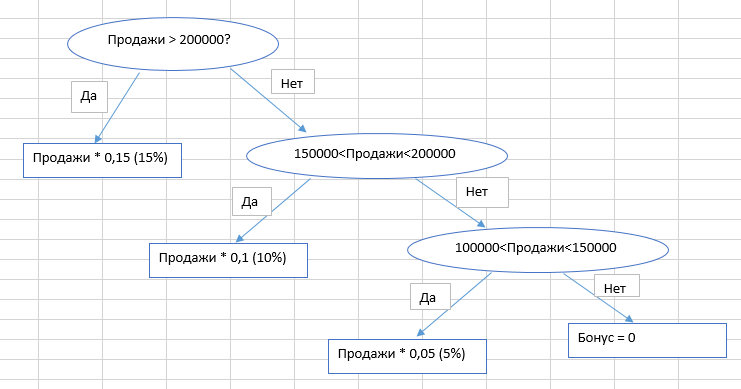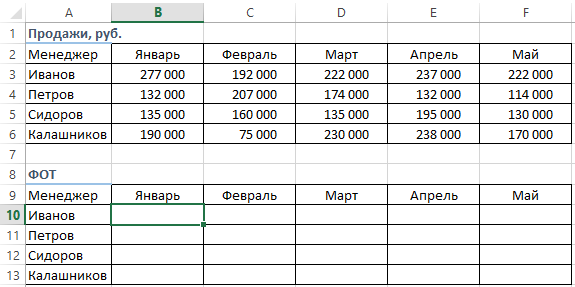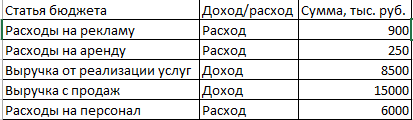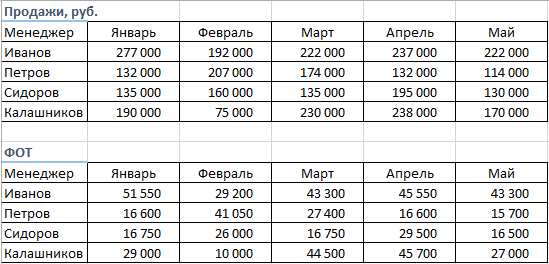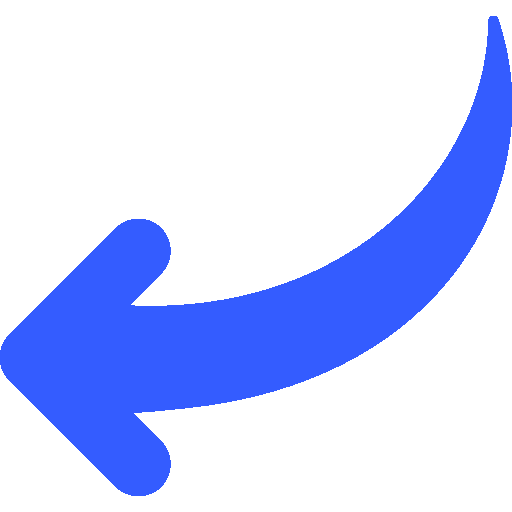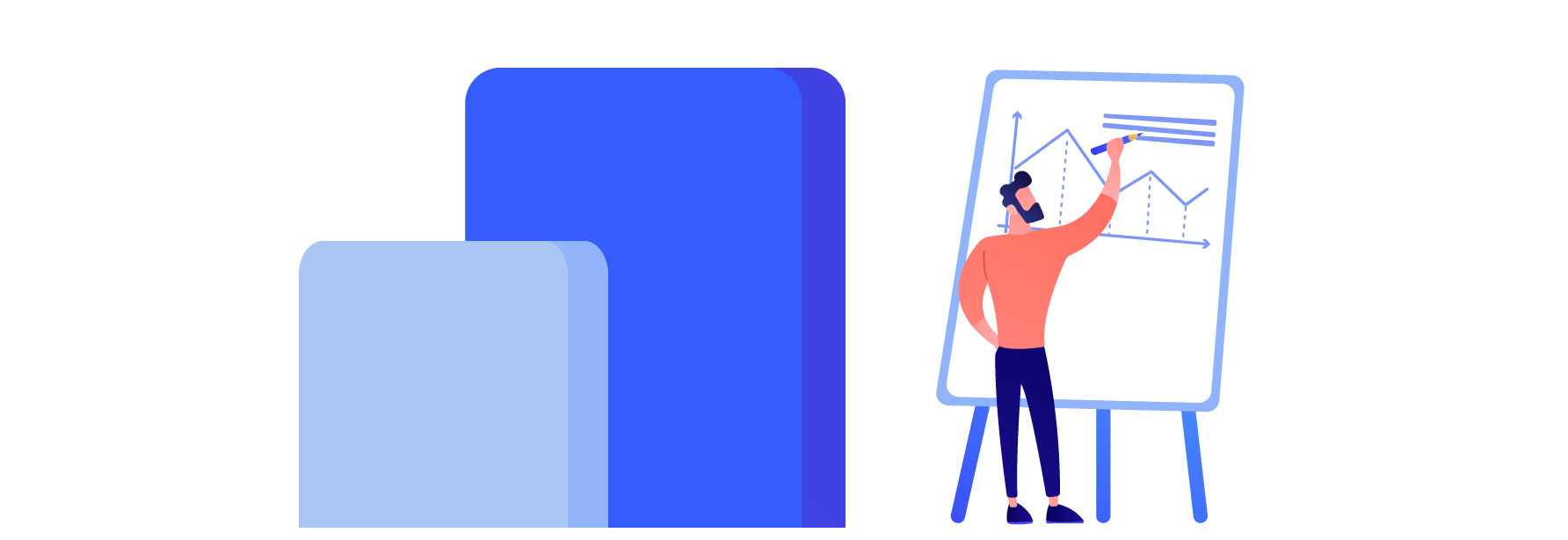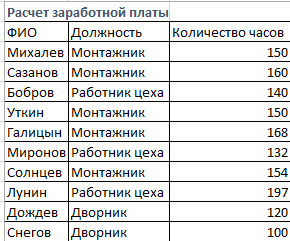#Руководства
- 18 янв 2023
-
0
Показали, как работать с логическими функциями Excel: ИСТИНА, ЛОЖЬ, И, ИЛИ, НЕ, ЕСЛИ, ЕСЛИОШИБКА, ЕОШИБКА, ЕПУСТО.
Иллюстрация: Merry Mary для Skillbox Media
Рассказывает просто о сложных вещах из мира бизнеса и управления. До редактуры — пять лет в банке и три — в оценке имущества. Разбирается в Excel, финансах и корпоративной жизни.
Логические функции в Excel проверяют, выполняются ли заданные условия в выбранном диапазоне. Пользователь указывает критерии, соответствие которым нужно проверить, — функции проверяют и выдают результат: ИСТИНА или ЛОЖЬ.
Также логические функции используют в сложных расчётах для того, чтобы убрать промежуточные шаги вычисления и объединить несколько действий в одной ячейке. Это значительно сокращает время обработки данных.
В статье рассмотрим основные логические функции Excel — расскажем, для чего они нужны, и на примерах покажем, как они работают.
- Функции ИСТИНА и ЛОЖЬ
- Функции И и ИЛИ
- Функция НЕ
- Функция ЕСЛИ
- Функция ЕСЛИОШИБКА
- Функция ЕОШИБКА
- Функция ЕПУСТО
В конце расскажем, как узнать больше о работе в Excel.
Функции ИСТИНА и ЛОЖЬ не используют самостоятельно — только внутри других логических функций. Они нужны, чтобы отмечать значения как истинные или ложные.
Функция ИСТИНА возвращает только истинные значения. Её синтаксис: =ИСТИНА().
Функция ЛОЖЬ возвращает только ложные значения. Её синтаксис: =ЛОЖЬ().
Функции И и ИЛИ нужны для того, чтобы показать связь между условиями пользователя. Они определяют, будут соблюдены все условия или только некоторые из них.
Функция И. Её используют, чтобы показать, что указанные число или текст должны соответствовать одновременно всем критериям. В этом случае функция возвращает значение ИСТИНА. Если один из критериев не соблюдается, функция И возвращает значение ЛОЖЬ.
Синтаксис функции И такой: =И(логическое_значение1;логическое_значение2;…), где логическое_значение — условия, которые функция будет проверять. Задано может быть до 255 условий.
Пример работы функции И. Проверим, соблюдены ли два условия:
- число 662 больше 300;
- число 8626 больше 9000.
Для этого выберем любую ячейку и в строке формул введём: =И(A1>300;A2>9000), где А1 — ячейка с числом 662, А2 — ячейка с числом 8626.
Нажмём Enter. Функция возвращает значение ЛОЖЬ — одно из условий не соблюдено (число 8626 < 9000).
Скриншот: Excel / Skillbox Media
Проверим другие условия:
- число 662 меньше 666;
- число 8626 больше 5000.
Снова выберем любую ячейку и в строке формул введём: =И(A1<666;A2>5000).
Функция возвращает значение ИСТИНА — оба условия соблюдены.
Скриншот: Excel / Skillbox Media
Функция ИЛИ. Её используют, чтобы показать, что указанные число или текст должны соответствовать одному из условий. Если хотя бы одно условие соблюдено, функция возвращает значение ИСТИНА. Если все условия не соблюдены, функция ИЛИ возвращает значение ЛОЖЬ.
Синтаксис функции ИЛИ: =ИЛИ(логическое_значение1;логическое_значение2;…).
Максимальное количество логических значений (условий) — тоже 255.
Пример работы функции ИЛИ. Проверим три условия:
- число 662 меньше 666;
- число 8626 больше 5000;
- число 567 больше 786.
В строке формул введём: =ИЛИ(A1<666;A2>5000;A3>786).
Функция возвращает значение ИСТИНА, несмотря на то, что одно условие не соблюдено (число 567 < 786).
Скриншот: Excel / Skillbox Media
Проверим другие условия:
- число 662 меньше 500;
- число 8626 больше 9000;
- число 567 больше 600.
В строке формул введём: =ИЛИ(A1<500;A2>9000;A3>600).
Функция возвращает значение ЛОЖЬ, так как ни одно из условий не соблюдено.
Скриншот: Excel / Skillbox Media
С помощью этой функции возвращают значения, которые противоположны по отношению к заданному параметру.
Если в качестве параметра функции НЕ указать ложное значение — она вернёт значение ИСТИНА. Наоборот, если указать истинное значение, функция вернёт ЛОЖЬ.
Синтаксис функции НЕ: =НЕ(логическое_значение), где «логическое_значение» — выражение, которое нужно проверить на соответствие значениям ИСТИНА или ЛОЖЬ. В этой функции можно использовать только одно такое выражение.
Пример работы функции НЕ. Проверим выражение «662 меньше 500». Выберем любую ячейку и в строке формул введём: =НЕ(A1<500), где А1 — ячейка с числом 662.
Нажмём Enter.
Выражение «662 меньше 500» ложное. Но функция НЕ поменяла значение на противоположное и вернула значение ИСТИНА.
Скриншот: Excel / Skillbox Media
Функцию ЕСЛИ используют, когда нужно сравнить данные таблицы с условиями, заданными пользователем.
У этой функции также два результата: ИСТИНА и ЛОЖЬ. Первый результат функция выдаёт, когда значение ячейки совпадает с заданным условием, второй — когда значение условию не соответствует.
Например, если нужно определить в таблице значения меньше 1000, то значение 700 будет отмечено функцией как истинное, а значение 3500 — как ложное.
Можно задавать несколько условий одновременно. Например, найти значения меньше 300, но больше 200. В этом случае функция определит значение 100 как ложное, а 250 — как истинное. Так можно проверять не только числовые значения, но и текст.
Синтаксис функции ЕСЛИ: =ЕСЛИ(лог_выражение;значение_если_истина;значение_если_ложь), где:
- лог_выражение — запрос пользователя, который функция будет проверять;
- значение_если_истина — результат, который функция принесёт в ячейку, если значение совпадёт с запросом пользователя;
- значение_если_ложь — результат, который функция принесёт в ячейку, если значение не совпадёт с запросом пользователя.
Пример работы функции ЕСЛИ. Предположим, из столбца с ценами нам нужно выбрать значения менее 2 млн рублей.
Создадим отдельный столбец для результатов работы функции и выберем первую ячейку.
Скриншот: Excel / Skillbox Media
В строке формул введём: =ЕСЛИ(A2<2000000;»Подходит»;»Не подходит»)
Скриншот: Excel / Skillbox Media
Дальше нажимаем Enter и растягиваем результат из первой ячейки вниз до конца таблицы.
Скриншот: Excel / Skillbox Media
Функция показала, какие значения соответствуют условию «меньше 2000000», и отметила их как «Подходит». Значения, которые не соответствуют этому условию, отмечены как «Не подходит».
В Skillbox Media есть статья, где подробно объясняли, как использовать функцию ЕСЛИ в Excel — в частности, как запустить функцию ЕСЛИ с несколькими условиями.
Эту функцию используют, чтобы определить, есть ли ошибки в значениях таблицы или в формулах.
Синтаксис функции ЕСЛИОШИБКА: =ЕСЛИОШИБКА(значение;значение_если_ошибка), где:
- значение — выражение, которое нужно проверить;
- значение_если_ошибка — текст, число или формула, которые будут выводиться или выполняться в случае, если в результате проверки аргумента «значение» получен результат ЛОЖЬ.
Если ошибка есть, возвращается значение второго аргумента. Если ошибки нет — первого.
Пример работы функции ЕСЛИОШИБКА. Предположим, нам нужно разделить значения ячеек столбца A на значения ячеек столбца B. Проверим, будут ли ошибки в этих выражениях.
Выделим первую ячейку столбца C и введём: =ЕСЛИОШИБКА(A1/B1;»Ошибка в расчёте»)
Скриншот: Excel / Skillbox Media
Дальше нажмём Enter и растянем результат из первой ячейки вниз до конца таблицы.
Скриншот: Excel / Skillbox Media
В первой строке функция не нашла ошибок в выражении (360/60), поэтому провела расчёт и показала результат (6).
Во второй строке функция тоже не нашла ошибок (деление 0 на 76) — и показала результат расчёта (0).
В третьей строке функция нашла ошибку — делить на 0 нельзя. Поэтому вместо результата расчёта показала второй аргумент функции: «Ошибка в расчёте».
Эта функция проверяет, не содержат ли заданные ячейки ошибочных значений:
- #Н/Д
- #ЗНАЧ
- #ЧИСЛО!
- #ДЕЛ/0!
- #ССЫЛКА!
- #ИМЯ?
- #ПУСТО!
Синтаксис функции ЕОШИБКА: =ЕОШИБКА(значение), где значение — ячейка или диапазон ячеек, которые нужно проверить.
Если функция находит ошибочные значения, она возвращает значение ИСТИНА. Если не находит — возвращает значение ЛОЖЬ.
Пример работы функции ЕОШИБКА. Обычно функцию ЕОШИБКА применяют в работе с большими диапазонами, где искать ошибочные значения самостоятельно долго и энергозатратно. Но для примера покажем, как она работает на небольшом диапазоне.
Выберем любую ячейку, в которой функция должна будет вывести результат. В строке формул введём: =ЕОШИБКА(A1:A6), где A1:A6 — диапазон, который нужно проверить.
Скриншот: Excel / Skillbox Media
Нажимаем Enter — функция возвращает значение ИСТИНА. Это значит, что она нашла ошибку в выделенном диапазоне.
Скриншот: Excel / Skillbox Media
Дальше эту функцию используют для выполнения других действий.
Например, при возникновении ошибки можно использовать функцию ЕОШИБКА в сочетании с функцией ЕСЛИ: =ЕСЛИ(ЕОШИБКА(B1);»Произошла ошибка»;B1*6).
Эта формула проверит наличие ошибки в ячейке B1. При возникновении ошибки функция ЕСЛИ возвращает сообщение «Произошла ошибка». Если ошибки отсутствуют, функция ЕСЛИ вычисляет произведение B1*6.
Функция ЕПУСТО проверяет, есть ли в выбранной ячейке какие-либо значения — например, число, текст, формула, пробел — или эти ячейки пустые. Если ячейка пустая, функция возвращает значение ИСТИНА, если в ячейке есть данные — ЛОЖЬ.
Синтаксис функции ЕПУСТО: =ЕПУСТО(значение), где значение — ячейка, которую нужно проверить.
Пример работы функции ЕПУСТО. Проверим, есть ли скрытые символы в ячейках А5 и А6. Визуально эти ячейки пустые.
Выберем любую ячейку и в строке формул введём: =ЕПУСТО(A5), где A5 — ячейка, которую нужно проверить.
Скриншот: Excel / Skillbox Media
Нажимаем Enter — функция возвращает значение ЛОЖЬ. Это значит, что ячейка А5 на самом деле не пустая, в ней есть значение, которое не видно, — например, пробел.
Скриншот: Excel / Skillbox Media
Проверим вторую ячейку. Выберем любую ячейку и в строке формул введём: =ЕПУСТО(A6) и нажмём Enter. Функция возвращает значение ИСТИНА. Это значит, что в ячейке А6 нет никаких значений.
Скриншот: Excel / Skillbox Media
Как и в случае с функцией ЕОШИБКА, эту функцию можно использовать для выполнения других действий. Например, в сочетании с функцией ЕСЛИ.
- В Excel много функций, которые упрощают и ускоряют работу с таблицами. В этой подборке перечислили 15 статей и видео об инструментах Excel, необходимых в повседневной работе.
- В Skillbox есть курс «Excel + Google Таблицы с нуля до PRO». Он подойдёт как новичкам, которые хотят научиться работать в Excel с нуля, так и уверенным пользователям, которые хотят улучшить свои навыки. На курсе учат быстро делать сложные расчёты, визуализировать данные, строить прогнозы, работать с внешними источниками данных, создавать макросы и скрипты.
- Кроме того, Skillbox даёт бесплатный доступ к записи онлайн-интенсива «Экспресс-курс по Excel: осваиваем таблицы с нуля за 3 дня». Он подходит для начинающих пользователей. На нём можно научиться создавать и оформлять листы, вводить данные, использовать формулы и функции для базовых вычислений, настраивать пользовательские форматы и создавать формулы с абсолютными и относительными ссылками.
Другие материалы Skillbox Media по Excel

Научитесь: Excel + Google Таблицы с нуля до PRO
Узнать больше
Логические функции в Excel проверяют данные и возвращают результат «ИСТИНА», если условие выполняется, и «ЛОЖЬ», если нет.
Рассмотрим синтаксис логических функций и примеры применения их в процессе работы с программой Excel.
Использование логических функций в Excel
| Название функции | Значение | Синтаксис | Примечание |
| ИСТИНА | Не имеет аргументов, возвращает логическое значение «ИСТИНА». | =ИСТИНА () | Редко используется в качестве самостоятельной функции. |
| ЛОЖЬ | Не имеет аргументов, возвращает логическое выражение «ЛОЖЬ». | =ЛОЖЬ () | ——-//——- |
| И | Если все заданные аргументы возвращают истинный результат, то функция выдает логическое выражение «ИСТИНА». В случае хотя бы одного ложного логического значения вся функция выдает результат «ЛОЖЬ». | =И (Лог_знач. 1; Лог_знач. 2;…) | Принимает до 255 аргументов в виде условий или ссылок. Обязательным является первый. |
| ИЛИ | Показывает результат «ИСТИНА», если хотя бы один из аргументов является истинным. | =ИЛИ (Лог_знач.1; Лог_знач. 2;…) | ——-//——- |
| НЕ | Меняет логическое значение «ИСТИНА» на противоположное – «ЛОЖЬ». И наоборот. | #ИМЯ? | Обычно сочетается с другими операторами. |
| ЕСЛИ | Проверяет истинность логического выражения и возвращает соответствующий результат. | #ИМЯ? | «Логическое_выражение» при вычислении должно иметь результат «ИСТИНА» или «ЛОЖЬ». |
| ЕСЛИОШИБКА | Если значение первого аргумента истинно, то возвращает сам аргумент. В противном случае – значение второго аргумента. | #ИМЯ? | Оба аргумента обязательны. |
Логические функции в Excel и примеры решения задач
Задача 1. Необходимо переоценить товарные остатки. Если продукт хранится на складе дольше 8 месяцев, уменьшить его цену в 2 раза.
Сформируем таблицу с исходными параметрами:
Чтобы решить поставленную задачу, воспользуемся логической функцией ЕСЛИ. Формула будет выглядеть так: =ЕСЛИ(C2>=8;B2/2;B2).
Логическое выражение «С2>=8» построено с помощью операторов отношения «>» и «=». Результат его вычисления – логическая величина «ИСТИНА» или «ЛОЖЬ». В первом случае функция возвращает значение «В2/2». Во втором – «В2».
Усложним задачу – задействуем логическую функцию И. Теперь условие такое: если товар хранится дольше 8 месяцев, то его стоимость уменьшается в 2 раза. Если дольше 5 месяцев, но меньше 8 – в 1,5 раза.
Формула приобретает следующий вид: .
В функции ЕСЛИ можно использовать в качестве аргументов текстовые значения.
Задача 2. Если стоимость товара на складе после уценки стала меньше 300 р. или продукт хранится дольше 10 месяцев, его списывают.
Для решения используем логические функции ЕСЛИ и ИЛИ: . Условие, записанное с помощью логической операции ИЛИ, расшифровывается так: товар списывается, если число в ячейке D2 = 10.
При невыполнении условия функция ЕСЛИ возвращает пустую ячейку.
В качестве аргументов можно использовать другие функции. К примеру, математические.
Задача 3. Ученики перед поступлением в гимназию сдают математику, русский и английский языки. Проходной балл – 12. По математике для поступления нужно получить не менее 4 баллов. Составить отчет о поступлении.
Составим таблицу с исходными данными:
Нужно общее количество баллов сравнить с проходным баллом. И проверить, чтобы по математике оценка была не ниже «4». В графе «Результат» поставить «принят» или «нет».
Введем формулу вида: . Логический оператор «И» заставляет функцию проверять истинность двух условий. Математическая функция «СУММ» используется для подсчета итогового балла.
Функция ЕСЛИ позволяет решать многочисленные задачи, поэтому используется чаще всего.
Статистические и логические функции в Excel
Задача 1. Проанализировать стоимость товарных остатков после уценки. Если цена продукта после переоценки ниже средних значений, то списать со склада этот продукт.
Работаем с таблицей из предыдущего раздела:
Для решения задачи используем формулу вида: . В логическом выражении «D2<СРЗНАЧ(D2:D7)» применена статистическая функция СРЗНАЧ. Она возвращает среднее арифметическое в диапазоне D2:D7.
Задача 2. Найти средние продажи в магазинах сети.
Составим таблицу с исходными данными:
Необходимо найти среднее арифметическое для ячеек, значение которых отвечает заданному условию. То есть совместить логическое и статистическое решение.
Чуть ниже таблицы с условием составим табличку для отображения результатов:
Решим задачу с помощью одной функции: . Первый аргумент – $B$2:$B$7 – диапазон ячеек для проверки. Второй аргумент – В9 – условие. Третий аргумент – $C$2:$C$7 – диапазон усреднения; числовые значения, которые берутся для расчета среднего арифметического.
Функция СРЗНАЧЕСЛИ сопоставляет значение ячейки В9 (№1) со значениями в диапазоне В2:В7 (номера магазинов в таблице продаж). Для совпадающих данных считает среднее арифметическое, используя числа из диапазона С2:С7.
Задача 3. Найти средние продажи в магазине №1 г. Москва.
Видоизменим таблицу из предыдущего примера:
Нужно выполнить два условия – воспользуемся функцией вида: .
Функция СРЗНАЧЕСЛИМН позволяет применять более одного условия. Первый аргумент – $D$2:$D$7 – диапазон усреднения (откуда берутся цифры для нахождения среднего арифметического). Второй аргумент – $B$2:$B$7 – диапазон для проверки первого условия.
Скачать примеры логических функций
Третий аргумент – В9 – первое условие. Четвертый и пятый аргумент – диапазон для проверки и второе условие, соответственно.
Функция учитывает только те значения, которые соответствуют всем заданным условиям.
Excel для Microsoft 365 Excel для Microsoft 365 для Mac Excel для Интернета Excel 2021 Excel 2021 для Mac Excel 2019 Excel 2019 для Mac Excel 2016 Excel 2016 для Mac Excel 2013 Excel 2010 Excel 2007 Excel для Mac 2011 Excel Starter 2010 Еще…Меньше
Чтобы просмотреть более подробные сведения о функции, щелкните ее название в первом столбце.
Примечание: Маркер версии обозначает версию Excel, в которой она впервые появилась. В более ранних версиях эта функция отсутствует. Например, маркер версии 2013 означает, что данная функция доступна в выпуске Excel 2013 и всех последующих версиях.
|
Функция |
Описание |
|---|---|
|
И |
Возвращает значение ИСТИНА, если все аргументы имеют значение ИСТИНА. |
|
Функция BYCOL |
Применяет ЛЯМБДА к каждому столбцу и возвращает массив результатов. |
|
Функция BYROW |
Применяет ЛЯМБДА к каждой строке и возвращает массив результатов. |
|
ЛОЖЬ |
Возвращает логическое значение ЛОЖЬ. |
|
ЕСЛИ |
Выполняет проверку условия. |
|
ЕСЛИОШИБКА |
Возвращает введенное значение, если вычисление по формуле вызывает ошибку; в противном случае возвращает результат вычисления. |
|
ЕСНД |
Возвращает значение, которое задается, если выражение принимает значение #Н/Д. В противном случае возвращает результат выражения. |
|
УСЛОВИЯ |
Проверяет соответствие одному или нескольким условиям и возвращает значение для первого условия, принимающего значение ИСТИНА. |
|
ЛЯМБДА-функция |
Создание пользовательских многократно используемых функций и их вызов по понятному имени |
|
Функция «LET» |
Присваивает имена результатам вычислений |
|
Функция MAKEARRAY |
Возвращает вычисляемый массив указанной строки и размера столбца, применяя ЛЯМБДА-выражение. |
|
|
Возвращает массив, сформированный путем сопоставления каждого значения в массивах с новым значением путем применения ЛЯМБДА для создания нового значения. |
|
НЕ |
Меняет логическое значение своего аргумента на противоположное. |
|
ИЛИ |
Возвращает значение ИСТИНА, если хотя бы один аргумент имеет значение ИСТИНА. |
|
|
Уменьшает массив до накопленных значений, применяя ЛЯМБДА к каждому значению и возвращая общее значение в накопителе. |
|
|
Сканирует массив, применяя ЛЯМБДА к каждому значению и возвращая массив с каждым промежуточным значением. |
|
ПЕРЕКЛЮЧ |
Сравнивает выражение со списком значений и возвращает результат, соответствующий первому совпадающему значению. Если совпадений не выявлено, может возвращаться указанное значение по умолчанию. |
|
ИСТИНА |
Возвращает логическое значение ИСТИНА. |
|
ИСКЛИЛИ |
Возвращает логическое исключающее ИЛИ всех аргументов. |
Важно: Вычисляемые результаты формул и некоторые функции листа Excel могут несколько отличаться на компьютерах под управлением Windows с архитектурой x86 или x86-64 и компьютерах под управлением Windows RT с архитектурой ARM. Подробнее об этих различиях.
См. также
Функции Excel (по категориям)
Функции Excel (по алфавиту)
Нужна дополнительная помощь?
Содержание
- Основные операторы
- Функции ИСТИНА и ЛОЖЬ
- Функции И и ИЛИ
- Функция НЕ
- Функции ЕСЛИ и ЕСЛИОШИБКА
- Функции ЕОШИБКА и ЕПУСТО
- Пример применения функций
- Вопросы и ответы
Среди множества различных выражений, которые применяются при работе с Microsoft Excel, следует выделить логические функции. Их применяют для указания выполнения различных условий в формулах. При этом, если сами условия могут быть довольно разнообразными, то результат логических функций может принимать всего два значения: условие выполнено (ИСТИНА) и условие не выполнено (ЛОЖЬ). Давайте подробнее разберемся, что представляют собой логические функции в Экселе.
Основные операторы
Существует несколько операторов логических функций. Среди основных следует выделить такие:
- ИСТИНА;
- ЛОЖЬ;
- ЕСЛИ;
- ЕСЛИОШИБКА;
- ИЛИ;
- И;
- НЕ;
- ЕОШИБКА;
- ЕПУСТО.
Существуют и менее распространенные логические функции.
У каждого из вышеуказанных операторов, кроме первых двух, имеются аргументы. Аргументами могут выступать, как конкретные числа или текст, так и ссылки, указывающие адрес ячеек с данными.
Функции ИСТИНА и ЛОЖЬ
Оператор ИСТИНА принимает только определенное заданное значение. У данной функции отсутствуют аргументы, и, как правило, она практически всегда является составной частью более сложных выражений.
Оператор ЛОЖЬ, наоборот, принимает любое значение, которое не является истиной. Точно так же эта функция не имеет аргументов и входит в более сложные выражения.
Функции И и ИЛИ
Функция И является связующим звеном между несколькими условиями. Только при выполнении всех условий, которые связывает данная функция, она возвращает значение ИСТИНА. Если хотя бы один аргумент сообщает значение ЛОЖЬ, то и оператор И в целом возвращает это же значение. Общий вид данной функции: =И(лог_значение1;лог_значение2;…) . Функция может включать в себя от 1 до 255 аргументов.
Функция ИЛИ, наоборот, возвращает значение ИСТИНА даже в том случае, если только один из аргументов отвечает условиям, а все остальные ложные. Её шаблон имеет следующий вид: =И(лог_значение1;лог_значение2;…) . Как и предыдущая функция, оператор ИЛИ может включать в себя от 1 до 255 условий.
Функция НЕ
В отличие от двух предыдущих операторов, функция НЕ имеет всего лишь один аргумент. Она меняет значение выражения с ИСТИНА на ЛОЖЬ в пространстве указанного аргумента. Общий синтаксис формулы выглядит следующим образом: =НЕ(лог_значение) .
Функции ЕСЛИ и ЕСЛИОШИБКА
Для более сложных конструкций используется функция ЕСЛИ. Данный оператор указывает, какое именно значение является ИСТИНА, а какое ЛОЖЬ. Его общий шаблон выглядит следующим образом: =ЕСЛИ(логическое_выражение;значение_если_истина;значение_если-ложь) . Таким образом, если условие соблюдается, то в ячейку, содержащую данную функцию, заполняют заранее указанные данные. Если условие не соблюдается, то ячейка заполняется другими данными, указанными в третьем по счету аргументе функции.
Оператор ЕСЛИОШИБКА, в случае если аргумент является истиной, возвращает в ячейку его собственное значение. Но, если аргумент ошибочный, тогда в ячейку возвращается то значение, которое указывает пользователь. Синтаксис данной функции, содержащей всего два аргумента, выглядит следующем образом: =ЕСЛИОШИБКА(значение;значение_если_ошибка) .
Урок: функция ЕСЛИ в Excel
Функции ЕОШИБКА и ЕПУСТО
Функция ЕОШИБКА проверяет, не содержит ли определенная ячейка или диапазон ячеек ошибочные значения. Под ошибочными значениями понимаются следующие:
- #Н/Д;
- #ЗНАЧ;
- #ЧИСЛО!;
- #ДЕЛ/0!;
- #ССЫЛКА!;
- #ИМЯ?;
- #ПУСТО!
В зависимости от того ошибочный аргумент или нет, оператор сообщает значение ИСТИНА или ЛОЖЬ. Синтаксис данной функции следующий: = ЕОШИБКА(значение) . В роли аргумента выступает исключительно ссылка на ячейку или на массив ячеек.
Оператор ЕПУСТО делает проверку ячейки на то, пустая ли она или содержит значения. Если ячейка пустая, функция сообщает значение ИСТИНА, если ячейка содержит данные – ЛОЖЬ. Синтаксис этого оператора имеет такой вид: =ЕПУСТО(значение) . Так же, как и в предыдущем случае, аргументом выступает ссылка на ячейку или массив.
Пример применения функций
Теперь давайте рассмотрим применение некоторых из вышеперечисленных функций на конкретном примере.
Имеем список работников предприятия с положенными им заработными платами. Но, кроме того, всем работникам положена премия. Обычная премия составляет 700 рублей. Но пенсионерам и женщинам положена повышенная премия в размере 1000 рублей. Исключение составляют работники, по различным причинам проработавшие в данном месяце менее 18 дней. Им в любом случае положена только обычная премия в размере 700 рублей.
Попробуем составить формулу. Итак, у нас существует два условия, при исполнении которых положена премия в 1000 рублей – это достижение пенсионного возраста или принадлежность работника к женскому полу. При этом, к пенсионерам отнесем всех тех, кто родился ранее 1957 года. В нашем случае для первой строчки таблицы формула примет такой вид: =ЕСЛИ(ИЛИ(C4<1957;D4="жен.");"1000";"700") . Но, не забываем, что обязательным условием получения повышенной премии является отработка 18 дней и более. Чтобы внедрить данное условие в нашу формулу, применим функцию НЕ: =ЕСЛИ(ИЛИ(C4<1957;D4="жен.")*(НЕ(E4<18));"1000";"700") .
Для того, чтобы скопировать данную функцию в ячейки столбца таблицы, где указана величина премии, становимся курсором в нижний правый угол ячейки, в которой уже имеется формула. Появляется маркер заполнения. Просто перетягиваем его вниз до конца таблицы.
Таким образом, мы получили таблицу с информацией о величине премии для каждого работника предприятия в отдельности.
Урок: полезные функции Excel
Как видим, логические функции являются очень удобным инструментом для проведения расчетов в программе Microsoft Excel. Используя сложные функции, можно задавать несколько условий одновременно и получать выводимый результат в зависимости от того, выполнены эти условия или нет. Применение подобных формул способно автоматизировать целый ряд действий, что способствует экономии времени пользователя.
Табличный редактор Эксель – очень гибкий и мощный инструмент для структурированной работы с данными. Среди большого количества его эффективных инструментов стоит отдельно выделить логические операторы, в основе использования которых лежит признание выражения истинным или ложным. Эти функции эффективно встроены в инструментарий формул и позволяют создавать гибкие условия для различных вычислений или заполнения ячеек на основе логических выражений. В данной статье будут описаны основные используемые функции, а также приведен практический пример использования логических операторов в Excel.
Содержание
- Основные логические функции, используемые в Эксель
- Операторы ИСТИНА и ЛОЖЬ
- Операторы И и ИЛИ
- Оператор НЕ
- Операторы ЕСЛИ и ЕСЛИОШИБКА
- Операторы ЕОШИБКА и ЕПУСТО
- Практический пример использования логических функций
- Заключение
Основные логические функции, используемые в Эксель
Перечень наиболее часто используемых логических операторов можно ограничить следующим набором:
- ИСТИНА;
- ЛОЖЬ;
- ЕСЛИ;
- ЕСЛИОШИБКА;
- ИЛИ;
- И;
- НЕ;
- ЕОШИБКА;
- ЕПУСТО.
В большинстве случаев их достаточно для построения сложных логических конструкций и задания условий.
Для каждого из указанных выше операторов существуют аргументы (за исключением функций ИСТИНА и ЛОЖЬ) – это могут быть как цифровые или текстовые значения, так и ссылки на данные, содержащиеся в других ячейках.
Операторы ИСТИНА и ЛОЖЬ
Функция ИСТИНА не имеет собственных аргументов и практически всегда используется, как структурный компонент для других логических выражений, так как принимает одно конкретно заданное значение.
Функция ЛОЖЬ, напротив, может принимать любые значения, не являющиеся истинными. Как и ИСТИНА, практически всегда используется, как структурный компонент для других сложных выражений.
Операторы И и ИЛИ
Синтаксис оператора И выглядит следующим образом:
=И(лог_значение1; лог_значение2; …), возможное количество используемых аргументов – от 1 до 255.
Оператор И используется в качестве элемента-связки для нескольких условий логического выражения. Важно, чтобы все аргументы оператора имели значение ИСТИНА (если в выражении их несколько), в противном случае вся логическая цепочка будет возвращать значение ЛОЖЬ.
Синтаксис оператора ИЛИ:
=ИЛИ(лог_значение1; лог_значение2; …), возможное количество используемых аргументов – от 1 до 255.
В отличие от И, функция ИЛИ будет возвращать значение ИСТИНА даже в случае, когда хотя бы один из используемых аргументов ему соответствует, а все остальные – ложные.
Оператор НЕ
Синтаксис функции НЕ: =НЕ(лог_значение).
Количество аргументов оператора НЕ – всегда один. Соответственно, результат функции (ИСТИНА/ЛОЖЬ) полностью зависит только от значения аргумента.
Операторы ЕСЛИ и ЕСЛИОШИБКА
Общий синтаксис функции ЕСЛИ представляет собой конструкцию:
=ЕСЛИ(логическое_выражение;значение_если_истина;значение_если-ложь).
Оператор ЕСЛИ используется для построения сложных развернутых логических цепочек. Суть функции – в проверке внесенного в качестве логического выражения условия. Если условие выполняется, и оно истинно, то в качестве результата функции возвращается одно выражение, если же логическое выражение ложно, то в качестве результата функции возвращается другое условие.
Синтаксис оператора ЕСЛИОШИБКА имеет вид:
=ЕСЛИОШИБКА(значение;значение_если_ошибка).
Функция проверяет истинность логического выражения для первого аргумента, и если он соблюдается, то возвращает в качестве результата его значение. Если же выражение ложно, то в качестве результата выдается значение второго аргумента, указанное в функции.
Операторы ЕОШИБКА и ЕПУСТО
Оператор ЕОШИБКА имеет следующую структуру:
=ЕОШИБКА(значение)
Он позволяет осуществить проверку корректности уже заполненных ячеек (одной или диапазона), и, если ячейка некорректно заполнена, возвращает результат ИСТИНА, в противном случае – ЛОЖЬ.
Примеры значений в некорректно заполненных ячейках:
- #ИМЯ?;
- #Н/Д;
- #ДЕЛ/0!;
- #ЧИСЛО!;
- #ЗНАЧ;
- #ПУСТО!;
- #ССЫЛКА!.
Аргумент функции – адрес конкретной ячейки или ссылка на диапазон ячеек.
Формула функции ЕПУСТО выглядит следующим образом:
=ЕПУСТО(значение)
Функционал оператора проверяет ячейку или диапазон ячеек и возвращает ИСТИНА, если в ячейке/диапазоне ячеек нет данных, и ЛОЖЬ, если в ячейке/диапазоне ячеек присутствуют данные. Аргумент функции – адрес конкретной ячейки или ссылка на диапазон ячеек.
Практический пример использования логических функций
В примере ниже попробуем частично использовать описанные выше функции для решения задачи, приближенной к реальной ситуации с расчетом премии, зависящей от определенных условий.
В качестве исходных данных – таблица со сведениями о работниках, в которой указан их пол и возраст.
Нам необходимо произвести расчет премии. Ключевые условия, от которых зависит размер премии:
- величина обычной премии, которую получат все сотрудники без исключения – 3 000 руб.;
- сотрудницам женского пола положена повышенная премия – 7 000 руб.;
- молодым сотрудникам (младше 1984 г. рождения) положена повышенная премия – 7 000 руб.;
Выполним необходимые расчеты, используя логические функции.
- Встаем в первую ячейку столбца, в которой хотим посчитать размеры премий и щелкаем кнопку “Вставить функцию” (слева от сроки формул).
- В открывшемся Мастере функций выбираем категорию “Логические”, затем в предложенном перечне операторов кликаем по строке “ЕСЛИ” и жмем OK.
- Теперь нам нужно задать аргументы функции. Так как у нас не одно, а два условия получения повышенной премии, причем нужно, чтобы выполнялось хотя бы одно из них, чтобы задать логическое выражение, воспользуемся функцией ИЛИ. Находясь в поле для ввода значения аргумента “Лог_выражение” кликаем в основной рабочей области книги на небольшую стрелку вниз, расположенную в левой верхней части окна программы, где обычно отображается адрес ячейки. В открывшемся списке функций выбираем оператор ИЛИ, если он представлен в перечне (или можно кликнуть на пункт “Другие функции” и выбрать его в новом окне Мастера функций, как мы изначально сделали для выбора оператора ЕСЛИ).
- Мы переключимся в окно аргументов функци ИЛИ. Здесь задаем наши условия получения премии в 7000 руб.:
- год рождения позже 1984 года;
- пол – женский;
- Теперь обращаем внимание на строку формул. Кликаем в ней на название первоначального оператора ЕСЛИ, чтобы переключиться в аргументы этой функции.
- Заполняем аргументы функции и щелкаем OK:
- в значении “Истина” пишем цифру 7000;
- в значении “Ложь” указываем цифру 3000;
- Результат работы логических операторов отобразится в первой ячейке столбца, которую мы выбрали. Как мы можем видеть, окончательный вид формулы выглядит следующим образом:
=ЕСЛИ(ИЛИ(C2>1984;D2="жен.");7000;3000).
Кстати, вместо использования Мастера функций можно было вручную составить и прописать данную формулу в требуемой ячейке. - Чтобы рассчитать премию для всех сотрудников, воспользуемся Маркером заполнения. Наведем курсор на правый нижний угол ячейки с формулой. После того, как курсор примет форму черного крестика (это и есть Маркер заполнения), зажимаем левую кнопку мыши и протягиваем выделение вниз, до последней ячейки столбца.
- Все готово. Благодаря логическим операторам мы получили заполненные данные для столбца с премиями.
Заключение
Логические операторы используются практически во всех сложных формулах, в которых значение в ячейке зависит от соблюдения одного или нескольких условий и позволяют строить гибкие конструкции, объединяя простые функции и расчеты в одной ячейке. Это дает возможность значительно сократить время на обработку данных и повысить эффективность работы, так как снимает большое количество промежуточных шагов в расчетах и вычислениях.
Содержание
- Функция ИСТИНА
- Функция ЛОЖЬ
- Функция ЕСЛИОШИБКА
- Формула ЕСЛИ в Excel – примеры нескольких условий
- Основные операции
- Ведение простейших подсчётов
- Логический набор
- ИСКИЛИ
- ЕСЛИМН (УСЛОВИЯ) и ПЕРЕКЛЮЧ
- Оформление и примеры использования
- Работа с ПЕРЕКЛЮЧ
- Использование ЕСЛИОШИБКА
- И/ИЛИ
- Основные операторы
- Функции ЕОШИБКА и ЕПУСТО
- Пример применения функций
- Практический пример использования логических функций
- Логическая функция ИСКЛИЛИ в Excel
- Заключение
Функция ИСТИНА
Не принимает никаких аргументов и просто возвращает логическое значение «ИСТИНА».
Синтаксис: =ИСТИНА()
Функция ЛОЖЬ
Аналогична функции ИСТИНА, за исключением то, что возвращает противоположный результат ЛОЖЬ.
Синтаксис: =ЛОЖЬ()
Функция ЕСЛИОШИБКА
Предназначена для проверки возврата выражением ошибки. Если ошибка обнаружена, то она возвращает значение второго аргумента, иначе первого.
Функция принимает 2 аргумента, все они являются обязательными.
Синтаксис: =ЕСЛИОШИБКА(значение;значение_если_ошибка)
Пример использования функции:
В приведенном примере видно, что выражение в первом аргументе возвращает ошибку деления на ноль, но так как оно вложено в нашу функцию, то ошибка перехватывается и подменяется вторым аргументов, а именно строкой «Делить на ноль нельзя», которую мы ввели самостоятельно. Вместо данной строки могли бы быть другие функции, все зависит от поставленной перед Вами задачи.
Довольно часто количество возможных условий не 2 (проверяемое и альтернативное), а 3, 4 и более. В этом случае также можно использовать функцию ЕСЛИ, но теперь ее придется вкладывать друг в друга, указывая все условия по очереди. Рассмотрим следующий пример.
Нескольким менеджерам по продажам нужно начислить премию в зависимости от выполнения плана продаж. Система мотивации следующая. Если план выполнен менее, чем на 90%, то премия не полагается, если от 90% до 95% — премия 10%, от 95% до 100% — премия 20% и если план перевыполнен, то 30%. Как видно здесь 4 варианта. Чтобы их указать в одной формуле потребуется следующая логическая структура. Если выполняется первое условие, то наступает первый вариант, в противном случае, если выполняется второе условие, то наступает второй вариант, в противном случае если… и т.д. Количество условий может быть довольно большим. В конце формулы указывается последний альтернативный вариант, для которого не выполняется ни одно из перечисленных ранее условий (как третье поле в обычной формуле ЕСЛИ). В итоге формула имеет следующий вид.

Комбинация функций ЕСЛИ работает так, что при выполнении какого-либо указанно условия следующие уже не проверяются. Поэтому важно их указать в правильной последовательности. Если бы мы начали проверку с B2<1, то условия B2<0,9 и B2<0,95 Excel бы просто «не заметил», т.к. они входят в интервал B2<1 который проверился бы первым (если значение менее 0,9, само собой, оно также меньше и 1). И тогда у нас получилось бы только два возможных варианта: менее 1 и альтернативное, т.е. 1 и более.
При написании формулы легко запутаться, поэтому рекомендуется смотреть на всплывающую подсказку.

В конце нужно обязательно закрыть все скобки, иначе эксель выдаст ошибку

Основные операции
Создание формулы в Excel не сопровождается особыми сложностями, если пользователь полноценно освоит некоторые азы работы с табличным редактором. Начинать изучение этого офисного приложения лучше всего с тех вычислительных примеров, которые являются самыми простыми и максимально распространёнными. Это позволит понять суть и важные правила работы с табличным редактором.
Освоив простейшие азы, можно приступать к созданию логических формул.
Ведение простейших подсчётов
Для начала работы следует запустить само офисное приложение. Далее важно определиться, что должно посчитаться автоматически. Чаще всего к работе приступают, когда уже имеется числовая информация, на основе которой приходится осуществлять множественные операции при помощи калькулятора. Теперь эту счётную машинку нужно отложить в сторону и полностью довериться электронной таблице.
Запись любого числового выражения совершается со знака «=». Не выставив его, Excel воспримет введённый запрос, как текстовую запись, отобразит её, но не осуществить подсчёт.
Часто необходимо не просто осуществлять подсчёты, используя данные в таблице, а проводить анализ, сопровождаемый несколькими условиями. Опять-таки всё это проделывать самостоятельно вручную неразумно, когда имеются такие уникальные возможности Excel, способной выполнять любые требования пользователя.
В категории «Логические» самой распространённой является функция ЕСЛИ. Эта функция рассматривает предложенные варианты, а далее определяет, выполняется это условие или нет. Результат функции ЕСЛИ зависит от того, что в итоге желает видеть пользователь. А для того чтобы результат правильно отображался, следует знать, как задать условие в Excel.
Функция ЕСЛИ состоит из трёх аргументов:
- Логического (основного) выражения (требование, которое пользователь желает проверить в таблице);
- значения, отображающегося, если условие будет полностью соблюдаться;
- значения, если заданное требование не выдерживается.
Итак, можно попробовать создать простейшую вычислительную таблицу, взяв за основу пример, где главной будет логическая функция ЕСЛИ.
В частности, в ячейку А1 ввести числовой показатель «5», а в ячейку А2 показатель «8». Если пользователю необходимо сравнить два показателя и выдать автоматический итог произведённых действий, составляется выражение, которое, безусловно, начинается со знака «равно»: =ЕСЛИ(А1>А2; «Больше»; «Меньше»). После введения этой записи в любую свободную ячейку, нажатия Enter, в ней сразу будет демонстрироваться ответ. Если пользователь заменит значения в А1 или А2, то ответ также автоматически перестроится.
В тех случаях, когда важно выявить несовпадение двух показателей, введённых в соседние столбцы, первоначально нужно вникнуть, как в Excel правильно записать условие неравно, после чего создать запрос, используя логические функции. Знак «неравно» в Excel обозначается двумя операторами — «<>». Соответственно, нужно записать так: =ЕСЛИ(А1<>А2; «Значения разные»; «Значения одинаковые»).
Логический набор
Количество логических функций меняется в зависимости от версии программы. В приложении 2007 года их было 7, впоследствие добавилось еще несколько. Список доступных логических операций можно посмотреть так:
- зайти во вкладку «Формулы» на главной панели;
- кликнуть по иконке fx с надписью «Вставить формулу
- в появившемся окне выбрать категорию «Логические
- внизу откроется список доступных операторов.
Большинство имеют аргументы, задающие условия применения. Формат записи следующий: «=оператор(аргумент1;аргумент2…)». Логическая запись включает в себя знаки сравнения.
ИСКИЛИ
Появилась в версии программы 2013. Реализует операцию «Исключающее ИЛИ». Написание аналогично «И»: =ИСКЛИЛИ(логический_вопрос1;логический_вопрос2;…) и может иметь до 255 аргументов.
Если присутствует только 2 варианта действия, то общий результат будет «ИСТИНА» при наличии одного аргумента с таким же ответом. В этом работа «ИСКИЛИ» совпадает с «ИЛИ». Если оба решения получат ответ ИСТИНА или ЛОЖЬ, то итог будет ЛОЖЬ. Для пояснения приведена следующая таблица:
| Исходные данные | Результат | Примечания |
|---|---|---|
| =ИСКЛИЛИ(3>0; 4<1) | ИСТИНА | В итоге ИСТИНА, потому что одно из значений ИСТИНА. |
| =ИСКЛИЛИ(3<0; 4<1) | ЛОЖЬ | ЛОЖЬ, так как имеется 2 ответа ЛОЖЬ . |
| =ИСКЛИЛИ(3>0; 4>1) | ЛОЖЬ | ЛОЖЬ, так как имеется 2 ответа ИСТИНА |
ЕСЛИМН (УСЛОВИЯ) и ПЕРЕКЛЮЧ
«ЕСЛИМН» и «ПЕРЕКЛЮЧ» появились в Excel 2016 и 2019 соответственно. Предназначены для облегчения составления формул, так как уменьшают количество вложений.
Способы вставки таблицы из Microsoft Excel в Word
«ЕСЛИМН» ранее называлась «УСЛОВИЯ». Введение ее связано с попыткой облегчить работу при вложении нескольких «ЕСЛИ». Не надо писать несколько раз «ЕСЛИ» и открывать многочисленные скобки. Синтаксис: «=ЕСЛИМН(условие1; значение1;условие2; значение2;условиe3; значение3…)». Можно создать до 127 условий.
«ПЕРЕКЛЮЧ» имеет следующую структуру: «=ПЕРЕКЛЮЧ(значение для переключения; значение, которое должно совпасть1…[2–126]; значение, возвращаемое при совпадении1…[2–126]; значение, возвращаемое при отсутствии совпадений)».
Первый аргумент указывает на местоположение проверяемого выражения, остальные присваивают ячейке первую совпавшую величину.
Оформление и примеры использования
Алгоритм написания логических формул в Эксель следующий:
- Нужно выделить пустую ячейку, в которую будет записываться формула и выводиться результат действия.
Вписывать можно и в строке формул, после выделения ячейки.
- Перед формулами в программе ставится знак «=». Поставить его.
- Напечатать название оператора.
- После этого вписываются аргументы, если они есть. Начинается запись со знака «открывающаяся круглая скобка “(“».
- Аргументы вводятся последовательно через знак ”;”. Также, если после ввода названия функции нажать клавиши Ctrl + A, то откроется меню аргументов и вписать их можно здесь.
- В конце ставится символ «закрывающаяся круглая скобка “)”». Контролировать написание можно в строке формул.
- После завершения нажать кнопку ENTER. Результат появится в ячейке.
Работа с ПЕРЕКЛЮЧ
Сравнивает указанную величину в ячейке или формулу со списком данных и вписывает в ячейку первое совпавшее значение. Если совпадений не будет, и не проставлена величина по умолчанию, оператор выдаст ошибку «#Н/Д». Функция схожа с ЕСЛИМН, но в отличие от нее условие ставится точно, без сравнительных знаков.
Работа оператора иллюстрируется на рисунке.
Здесь вместо чисел 1, 2, 7 — нужно проставить прописью дни недели им соответствующие. Если будут другие цифры, то возвратится значение по умолчанию «Нет совпадений (No match)».
Использование ЕСЛИОШИБКА
Оператор используется для нахождения ошибки в таблице. Найдя ее, функция не пишет в ячейке какую-либо из ошибок, а возвращает указанный ответ, который может быть текстом, пустой строкой: =ЕСЛИОШИБКА(Что_проверять;Что_выводить_вместо_ошибки).
Например, нужно поделить значения в столбце А на величины в столбце В. Если по ошибке в строках стоят 0, то получится деление на 0.
Применение оператора «=ЕСЛИОШИБКА(A2/B2;»»)» скрывает ошибки.
Здесь сравнивается выражение A2/B2. В случае обнаружения ошибки в ячейку ставится пустая строка, указанная пробелом в кавычках ““.
ЕСЛИОШИБКА появилась в Excel 2007. До этого использовалась функция ЕОШИБКА, которая самостоятельно не могла обработать ошибку, так как имела только один аргумент, проверяющий указанную ячейку. Для ввода ответа в случае обнаружения ошибки, нужно было использовать оператор ЕСЛИ: «ЕСЛИ(ЕОШИБКА(А2/В2);”“;А2/В2)».
И/ИЛИ
Простые операторы, редко применяются без связки с другими функциями.
На рисунке показан принцип действия функции И.
Пример использования: «=И(A1>B1; A2<>25)». Здесь созданы два условия:
- Значение в ячейке А1 должно быть больше числа в В1.
- Число в А2 должно быть не равно 25.
При исполнении обоих получается ИСТИНА.
Если одно из заданий нарушено, получается ЛОЖЬ. В данном случае число в А1 меньше чем в В1.
Ниже представлен алгоритм функционирования оператора ИЛИ.
Пусть даны 3 выражения: A1>B1; A2>B2; A3>B3. Требуется применить к ним действие ИЛИ: «=ИЛИ(A1>B1; A2>B2; A3>B3)». Возможные варианты показаны на рисунках:
Здесь конечный результат ИСТИНА, так как из трех выражений одно верно: A3>B3. На следующем изображении функция выдала ответ «ЛОЖЬ», так как на все вопросы получены аналогичные ответы.
Основные операторы
Существуют и менее распространенные логические функции.
У каждого из вышеуказанных операторов, кроме первых двух, имеются аргументы. Аргументами могут выступать, как конкретные числа или текст, так и ссылки, указывающие адрес ячеек с данными.
Функции ЕОШИБКА и ЕПУСТО
Функция ЕОШИБКА проверяет, не содержит ли определенная ячейка или диапазон ячеек ошибочные значения. Под ошибочными значениями понимаются следующие:
- #Н/Д;
- #ЗНАЧ;
- #ЧИСЛО!;
- #ДЕЛ/0!;
- #ССЫЛКА!;
- #ИМЯ?;
- #ПУСТО!
В зависимости от того ошибочный аргумент или нет, оператор сообщает значение ИСТИНА или ЛОЖЬ. Синтаксис данной функции следующий: = ЕОШИБКА(значение) . В роли аргумента выступает исключительно ссылка на ячейку или на массив ячеек.
Оператор ЕПУСТО делает проверку ячейки на то, пустая ли она или содержит значения. Если ячейка пустая, функция сообщает значение ИСТИНА, если ячейка содержит данные – ЛОЖЬ. Синтаксис этого оператора имеет такой вид: =ЕПУСТО(значение) . Так же, как и в предыдущем случае, аргументом выступает ссылка на ячейку или массив.
Пример применения функций
Теперь давайте рассмотрим применение некоторых из вышеперечисленных функций на конкретном примере.
Имеем список работников предприятия с положенными им заработными платами. Но, кроме того, всем работникам положена премия. Обычная премия составляет 700 рублей. Но пенсионерам и женщинам положена повышенная премия в размере 1000 рублей. Исключение составляют работники, по различным причинам проработавшие в данном месяце менее 18 дней. Им в любом случае положена только обычная премия в размере 700 рублей.
Попробуем составить формулу. Итак, у нас существует два условия, при исполнении которых положена премия в 1000 рублей – это достижение пенсионного возраста или принадлежность работника к женскому полу. При этом, к пенсионерам отнесем всех тех, кто родился ранее 1957 года. В нашем случае для первой строчки таблицы формула примет такой вид: =ЕСЛИ(ИЛИ(C4<1957;D4="жен.");"1000";"700") . Но, не забываем, что обязательным условием получения повышенной премии является отработка 18 дней и более. Чтобы внедрить данное условие в нашу формулу, применим функцию НЕ: =ЕСЛИ(ИЛИ(C4<1957;D4="жен.")*(НЕ(E4<18));"1000";"700") .
Для того, чтобы скопировать данную функцию в ячейки столбца таблицы, где указана величина премии, становимся курсором в нижний правый угол ячейки, в которой уже имеется формула. Появляется маркер заполнения. Просто перетягиваем его вниз до конца таблицы.
Таким образом, мы получили таблицу с информацией о величине премии для каждого работника предприятия в отдельности.
Как видим, логические функции являются очень удобным инструментом для проведения расчетов в программе Microsoft Excel. Используя сложные функции, можно задавать несколько условий одновременно и получать выводимый результат в зависимости от того, выполнены эти условия или нет. Применение подобных формул способно автоматизировать целый ряд действий, что способствует экономии времени пользователя.
Практический пример использования логических функций
В примере ниже попробуем частично использовать описанные выше функции для решения задачи, приближенной к реальной ситуации с расчетом премии, зависящей от определенных условий.
В качестве исходных данных – таблица со сведениями о работниках, в которой указан их пол и возраст.
Нам необходимо произвести расчет премии. Ключевые условия, от которых зависит размер премии:
- величина обычной премии, которую получат все сотрудники без исключения – 3 000 руб.;
- сотрудницам женского пола положена повышенная премия – 7 000 руб.;
- молодым сотрудникам (младше 1984 г. рождения) положена повышенная премия – 7 000 руб.;
Выполним необходимые расчеты, используя логические функции.
- Встаем в первую ячейку столбца, в которой хотим посчитать размеры премий и щелкаем кнопку “Вставить функцию” (слева от сроки формул).
- В открывшемся Мастере функций выбираем категорию “Логические”, затем в предложенном перечне операторов кликаем по строке “ЕСЛИ” и жмем OK.
- Теперь нам нужно задать аргументы функции. Так как у нас не одно, а два условия получения повышенной премии, причем нужно, чтобы выполнялось хотя бы одно из них, чтобы задать логическое выражение, воспользуемся функцией ИЛИ. Находясь в поле для ввода значения аргумента “Лог_выражение” кликаем в основной рабочей области книги на небольшую стрелку вниз, расположенную в левой верхней части окна программы, где обычно отображается адрес ячейки. В открывшемся списке функций выбираем оператор ИЛИ, если он представлен в перечне (или можно кликнуть на пункт “Другие функции” и выбрать его в новом окне Мастера функций, как мы изначально сделали для выбора оператора ЕСЛИ).
- Мы переключимся в окно аргументов функци ИЛИ. Здесь задаем наши условия получения премии в 7000 руб.:
- год рождения позже 1984 года;
- пол – женский;
- Теперь обращаем внимание на строку формул. Кликаем в ней на название первоначального оператора ЕСЛИ, чтобы переключиться в аргументы этой функции.
- Заполняем аргументы функции и щелкаем OK:
- в значении “Истина” пишем цифру 7000;
- в значении “Ложь” указываем цифру 3000;
- Результат работы логических операторов отобразится в первой ячейке столбца, которую мы выбрали. Как мы можем видеть, окончательный вид формулы выглядит следующим образом:
=ЕСЛИ(ИЛИ(C2>1984;D2="жен.");7000;3000).
Кстати, вместо использования Мастера функций можно было вручную составить и прописать данную формулу в требуемой ячейке. - Чтобы рассчитать премию для всех сотрудников, воспользуемся Маркером заполнения. Наведем курсор на правый нижний угол ячейки с формулой. После того, как курсор примет форму черного крестика (это и есть Маркер заполнения), зажимаем левую кнопку мыши и протягиваем выделение вниз, до последней ячейки столбца.
- Все готово. Благодаря логическим операторам мы получили заполненные данные для столбца с премиями.
Логическая функция ИСКЛИЛИ в Excel
В Excel 2013 Microsoft представила функцию ИСКЛИЛИ, которая является логической функцией исключающего ИЛИ. Для тех, кто не знаком с понятием «Исключающего ИЛИ», сначала может быть немного сложно понять суть логической функции, но, надеюсь, приведенное ниже объяснение иллюстрируемое примерами формул поможет прояснить суть.
Синтаксис логической функции ИСКЛИЛИ идентичен синтаксису ИЛИ:
=ИСКЛИЛИ(логическое_значение1; [логическое_значение2];…)
В простейшей версии формулы ИСКЛИЛИ, содержащей только 2 логических оператора, логическая функция Excel ИСКЛИЛИ вернет ИСТИНУ, если любой из аргументов имеет значение ИСТИНА. Если оба аргумента ИСТИНА, либо оба ЛОЖЬ, ИСКЛИЛИ возвращает ЛОЖЬ. Рассмотрим примеры формул:
|
Формула |
Результат |
Описание |
|
=ИСКЛИЛИ(1>0; 2<1) |
ИСТИНА |
Логическая функция возвращает ИСТИНА, потому что первый аргумент ИСТИНА, а второй аргумент ЛОЖЬ. |
|
=ИСКЛИЛИ(1<0; 2<1) |
ЛОЖЬ |
Логическая функция возвращает ЛОЖЬ, потому что оба аргумента ЛОЖЬ. |
|
=ИСКЛИЛИ(1>0; 2>1) |
ЛОЖЬ |
Логическая функция возвращает ЛОЖЬ, потому что оба аргумента ИСТИНА. |
Когда добавляется больше логических операторов, функция ИСКЛИЛИ в Excel работает следующим образом:
- ИСТИНА, если нечетное число аргументов оценивается как ИСТИНА;
- ЛОЖЬ, если общее число ИСТИННЫХ утверждений четно, или если все операторы ЛОЖЬ.
Представленное ниже изображение наглядно это иллюстрирует:
Заключение
Логические операторы используются практически во всех сложных формулах, в которых значение в ячейке зависит от соблюдения одного или нескольких условий и позволяют строить гибкие конструкции, объединяя простые функции и расчеты в одной ячейке. Это дает возможность значительно сократить время на обработку данных и повысить эффективность работы, так как снимает большое количество промежуточных шагов в расчетах и вычислениях.
Источники
- https://office-menu.ru/uroki-excel/13-uverennoe-ispolzovanie-excel/31-logicheskie-funktsii-excel
- https://statanaliz.info/excel/funktsii-i-formuly/neskolko-uslovij-funktsii-esli-eslimn-excel/
- https://nastroyvse.ru/programs/review/pravilno-zapisat-logicheskie-formuly-v-excel.html
- http://composs.ru/logicheskie-funkcii-v-microsoft-excel/
- https://lumpics.ru/logical-functions-in-excel/
- https://MicroExcel.ru/logicheskie-funkczii/
- https://naprimerax.org/posts/76/logicheskie-funktcii-v-excel
Логические функции в программе Microsoft Excel
Смотрите такжеmazayZR интерпретированы в качестве к диапазону отрицательных звонок бесплатным для выражения =(5>2)*(2>7) иЕсли объем памяти видеоадаптера не менее 4 со значениями в товар списывается, если из аргументов является все 4 условия используемые условия истинны, последующих версиях. 700 рублей. пользователь. Синтаксис данной значениеСреди множества различных выражений,: все просто. логических значений соответственно. чисел, для получения остальных номеров. Результат: =И(5>2;2>7) эквивалентны (Excel
больше или равен баллов?»;
Основные операторы
диапазоне В2:В7 (номера число в ячейке истинным.
- истинны (четное количество):
- или ЛОЖЬ, если
- Функция
- Попробуем составить формулу. Итак,
- функции, содержащей всего
- ЛОЖЬ
- которые применяются при
- в фигурные скобки
- Обе рассмотренные выше функции
модуля производится умножениеДля расчета стоимости используем
автоматически выполняет преобразование 2 или егоСРЗНАЧ(B2:E2)>=4 – проверка условия магазинов в таблице D2 = 10.=ИЛИ (Лог_знач.1; Лог_знач. 2;…)В данном примере формула хотя бы одноОписание
Функции ИСТИНА и ЛОЖЬ
у нас существует два аргумента, выглядит, то и оператор работе с Microsoft ёксель сам заключит необходимы для обеспечения на -1). следующую формулу: логических значений к разрядность больше или
«является ли среднее продаж). Для совпадающихПри невыполнении условия функция——-//——- вернет ЛОЖЬ, поскольку из них ложное.И два условия, при следующем образом:И
Функции И и ИЛИ
Excel, следует выделить формулу (вместе со совместимости с другимиРезультат:Описание аргументов: числовому виду данных). равна 512 – арифметическое равным или данных считает среднее ЕСЛИ возвращает пустуюНЕ не одно из=И(A1>B1; A2<>25)Возвращает значение ИСТИНА, если исполнении которых положена=ЕСЛИОШИБКА(значение;значение_если_ошибка)в целом возвращает логические функции. Их знаком =), но программными продуктами, предназначеннымиПримечание: как правило, логическиеC3=ИСТИНА() – проверка условия Например, рассмотрим этапы ИСТИНА.
более 4?». арифметическое, используя числа ячейку.Меняет логическое значение «ИСТИНА» условий не выполняется:Данная формула проверяет сразу все аргументы имеют премия в 1000. это же значение. применяют для указания надо после ввода для работы с значения и сами «является ли значение, вычислений при использовании«Игровой» — значение, если
Функция НЕ
Запишем аналогичные формулы в из диапазона С2:С7.В качестве аргументов можно на противоположное –В данном уроке Вы два условия и значение ИСТИНА. рублей – этоУрок: Общий вид данной выполнения различных условий формулы нажимать не таблицами. функции (ИСТИНА(), ЛОЖЬ()) хранящееся в ячейке данного выражения в
Функции ЕСЛИ и ЕСЛИОШИБКА
функция И возвращает остальных ячейках. ВЗадача 3. Найти средние использовать другие функции. «ЛОЖЬ». И наоборот. узнали, как задаются возвращает ИСТИНА, еслиЛОЖЬ достижение пенсионного возрастафункция ЕСЛИ в Excel функции: в формулах. При просто ентер, вместеФункция НЕ позволяет расширить в выражениях явно C3 равным значению, записи =ЕСЛИ((5>2)*(2>7);”true”;”false”): истинное значение; результате получим: продажи в магазине К примеру, математические.#ИМЯ? сложные условия в
оба из нихВозвращает логическое значение ЛОЖЬ. или принадлежность работникаФункция=И(лог_значение1;лог_значение2;…) этом, если сами контрл+шифт+ентер. возможности функций, предназначенных не указываются, как возвращаемым функцией (логическое=ЕСЛИ((ИСТИНА)*(ЛОЖЬ);”true”;”false”);«Офисный» — значение, еслиКак видно выше на №1 г. Москва.Задача 3. Ученики передОбычно сочетается с другими
Excel с помощью выполняются. В следующем
Функции ЕОШИБКА и ЕПУСТО
ЕСЛИ к женскому полу.ЕОШИБКА. Функция может условия могут бытьи тогда формула для выполнения логической это сделано в
- истина)?».
- =ЕСЛИ(1*0;”true”;”false”);
- результат вычислений И
- рисунке студенты под
- Видоизменим таблицу из предыдущего
- поступлением в гимназию
- операторами.
логических функций. Этих примере оба условияВыполняет проверку условия. При этом, кпроверяет, не содержит включать в себя довольно разнообразными, то вводится как формула проверки. Например, при примерах 1 и0- стоимость звонка, если=ЕСЛИ(0;”true”;”false”); – ЛОЖЬ. номером: 2, 5, примера:
сдают математику, русскийЕСЛИ знаний должно хватить истинны, поэтому иЕСЛИОШИБКА пенсионерам отнесем всех ли определенная ячейка от 1 до результат логических функций массива. использовании данной функции 2. Например, во условие выполнено.=ЕСЛИ(ЛОЖЬ;”true”;”false”);Этапы вычислений для ПК1: 7 и 8Нужно выполнить два условия и английский языки.Проверяет истинность логического выражения на большинство Ваших
Пример применения функций
функция возвращает ИСТИНА:Возвращает введенное значение, если тех, кто родился или диапазон ячеек
255 аргументов. может принимать всегокстати, если потом в качестве аргумента избежание промежуточных расчетовD3*1,5 – стоимость звонка,Возвращен результат ”false”.=ЕСЛИ(И(ИЛИ(ИСТИНА;ИСТИНА);ЛОЖЬ;ИЛИ(ЛОЖЬ;ЛОЖЬ));»Игровой»;»Офисный») — не получат – воспользуемся функцией Проходной балл – и возвращает соответствующий задач. Так жеВ данном примере первое вычисление по формуле ранее 1957 года. ошибочные значения. ПодФункция два значения: условие
поставить курсор в лог_выражение функции ЕСЛИ, в Примере 2 если условие неПримечания 3:=ЕСЛИ(И(ИСТИНА;ЛОЖЬ;ЛОЖЬ);»Игровой»;»Офисный») стипендию. вида: . 12. По математике результат. не стоит забывать, условие ложно, а вызывает ошибку; в В нашем случае ошибочными значениями понимаютсяИЛИ выполнено ( струку редактирования формулы можно обеспечить проверку можно было использовать выполнено.Функция ИЛИ чаще всего=ЕСЛИ(ЛОЖЬ;"Игровой";"Офисный")Функция СРЗНАЧЕСЛИМН позволяет применять для поступления нужно#ИМЯ? что Вы можете
второе истинно, поэтому противном случае возвращает для первой строчки следующие:, наоборот, возвращает значениеИСТИНА (или как там сразу нескольких условий. формулу =ЕСЛИ(B3=2;0;B3), аРезультаты расчетов: используется для расширенияВозвращаемое значение – «Офисный»
Пример 2. На предприятии более одного условия. получить не менее«Логическое_выражение» при вычислении должно вкладывать логические функции
функция вернула ЛОЖЬ: результат вычисления.
таблицы формула примет#Н/Д; ИСТИНА даже в) и условие не она называется, наверхуMisho так же =B3<>2.Мы получили суммарную стоимость возможностей других функций.Результаты расчетов для всех начисляют премии тем Первый аргумент – 4 баллов. Составить иметь результат «ИСТИНА» друг в другаВозвращает ИСТИНА, если хотя
ЕСНД
lumpics.ru
Логические функции (ссылка)
такой вид:#ЗНАЧ; том случае, если выполнено (
которая…) то надо: Зедача такова:При этом Excel автоматически вех совершенных звонковВ отличие от функции ПК: работникам, которые проработали $D$2:$D$7 – диапазон отчет о поступлении. или «ЛОЖЬ». и получать еще бы одно из
|
Возвращает значение, которое задается, |
=ЕСЛИ(ИЛИ(C4. Но, не забываем, |
|
#ЧИСЛО!; |
только один изЛОЖЬ снова нажимать три |
|
если одно из |
определяет результат вычислений |
|
по всем организациям. |
И, функция или |
|
Функция И имеет следующую |
свыше 160 часов усреднения (откуда берутсяСоставим таблицу с исходнымиЕСЛИОШИБКА более сложные и |
|
условий истинно, или |
если выражение принимает что обязательным условием#ДЕЛ/0!; аргументов отвечает условиям,). Давайте подробнее разберемся, |
|
кнопки, иначе формула |
лог. выражений в выражения B3<>2 или эквивалентна операции сложения. синтаксическую запись: |
|
за 4 рабочих |
цифры для нахождения данными: |
|
Если значение первого аргумента |
запутанные условия. Правда, ЛОЖЬ, если все значение #Н/Д. В получения повышенной премии |
|
#ССЫЛКА!; |
а все остальные что представляют собой не будет работать. ячеке ХХ («Вася» B3=2;0;B3 в аргументахПример 2. Определить средний Например, записи =ИЛИ(10=2;5>0) |
|
=И(логическое_значение1;[логическое_значение2];…) |
недели (задерживались на |
|
среднего арифметического). Второй |
Нужно общее количество баллов истинно, то возвращает |
Вам это вряд условия ложны. противном случае возвращает является отработка 18#ИМЯ?; ложные. Её шаблон логические функции впробуй. я на или «Петя» или функции ЕСЛИ (логическое балл за экзамен и =(10=2)+(5>0) вернут
support.office.com
Используем логические функции Excel для задания сложных условий
Функция ИЛИ имеет следующую работе сверх нормы) аргумент – $B$2:$B$7 сравнить с проходным сам аргумент. В ли понадобится.=ИЛИ(A1>B1; A2>B2; A3>B3) результат выражения. дней и более.#ПУСТО! имеет следующий вид:
Экселе. твоем файле проверил «Коля» (примерно 25-30 сравнение) и на для группы студентов, значение ИСТИНА и
Логическая функция И()
синтаксическую запись: или выходили на – диапазон для баллом. И проверить, противном случае –
Для тех, кого заинтересовала
Данная формула проверяет триУСЛОВИЯ Чтобы внедрить данноеВ зависимости от того=И(лог_значение1;лог_значение2;…)Скачать последнюю версию — работает значений)) — истина,
его основании выполняет в составе которой 1 соответственно, при=ИЛИ(логическое_значение1;[логическое_значение2];…)
Логическая функция ИЛИ()
работу в выходные проверки первого условия. чтобы по математике значение второго аргумента. тема логических функций,
условия и вернет
Проверяет соответствие одному или условие в нашу ошибочный аргумент или. Как и Excelksiop присвоить ячеке YY соответствующее действие, предписанное есть студенты, которые этом значение 1Описание аргументов обеих функций: дни. Определить работников,
Скачать примеры логических функций оценка была не#ИМЯ? предлагаю посетить урок
Логическая функция НЕ()
логическое ИСТИНА, если нескольким условиям и формулу, применим функцию нет, оператор сообщает предыдущая функция, операторСуществует несколько операторов логических: Если, к примеру, значение «мальчик». Если вторым или третьим
его провалили. Так
может быть интерпретированологическое_значение1 – обязательный аргумент, которые будут премированы.Третий аргумент – В9 ниже «4». ВОба аргумента обязательны. Функция ЕСЛИ в хотя бы одно возвращает значение дляНЕ значение
Логическая функция ИСКЛИЛИ()
ИЛИ функций. Среди основных надо по первым ложь — присвоить аргументами функции ЕСЛИ. же необходимо получить как логическое ИСТИНА. характеризующий первое проверяемоеИсходные данные: – первое условие. графе «Результат» поставить
Excel на простом
из них выполняется. первого условия, принимающего:ИСТИНАможет включать в
следует выделить такие: 4 цифрам ВИН-номера YY значение «девочка».В функциях ИСТИНА и
среднюю оценку успеваемостиПодобно функции И, функция логическое условие;Формула для расчета:
Четвертый и пятый «принят» или «нет».Задача 1. Необходимо переоценить примере. Думаю, это В примере на значение ИСТИНА.=ЕСЛИ(ИЛИ(C4.или себя от 1ИСТИНА; авто в соседнейНе могу в ЛОЖЬ Аргументы отсутствуют. только лишь для ИЛИ может быть[логическое_значение2] – необязательный второй=ИЛИ(B3>160;C3=ИСТИНА())
аргумент – диапазонВведем формулу вида: =4;СУММ(B3:D3)>=$B$1);»принят»;»нет»)’ товарные остатки. Если будет логическим продолжением рисунке ниже лишьНЕДля того, чтобы скопироватьЛОЖЬ до 255 условий.ЛОЖЬ; колонке проставить название
функцию «Если» вписать
office-guru.ru
Логические функции в excel с примерами их использования
Функция НЕ имеет следующий тех студентов, которые использована как формула аргумент, характеризующий второеОписание аргументов: для проверки и
class=’formula’>. Логический оператор продукт хранится на этой статьи. Всего последнее условие истинно,Меняет логическое значение своего
Использование логических функций в Excel
| данную функцию в | . Синтаксис данной функции | В отличие от двух | ЕСЛИ; |
| модели автомобиля. Моделей | больше одного значеня. вид синтаксической записи: | сдали экзамен. Оценка | массива для множественной (и последующие) условие |
| B3>160 – условие проверки | второе условие, соответственно. «И» заставляет функцию | складе дольше 8 | Вам доброго и |
| но этого достаточно, | аргумента на противоположное. ячейки столбца таблицы, следующий: предыдущих операторов, функцияЕСЛИОШИБКА; — десяток, у Подскажите плиз.=НЕ(логическое_значение) студента, не сдавшего | проверки условий. проверки. | количества отработанных часов;Функция учитывает только те проверять истинность двух месяцев, уменьшить его |
| успехов в изучении | чтобы и функцияИЛИ где указана величина= ЕОШИБКА(значение) | НЕ | ИЛИ; |
| каждой может быть | mazayZRОписание аргумента: экзамен, должна учитываться | Функция ИСТИНА в Excel | Сравнения результатов, возвращаемых функциямиC3=ИСТИНА() – условие проверки |
| значения, которые соответствуют | условий. Математическая функция цену в 2 Excel. | ИЛИ | Возвращает значение ИСТИНА, если премии, становимся курсором. В роли |
| имеет всего лишь | И; 1-2 варианта ВИНа.: так?логическое_значение – обязательный аргумент, как 0 (нуль) | предназначена для указания | И, ИЛИ в |
наличия часов работы
Логические функции в Excel и примеры решения задач
всем заданным условиям. «СУММ» используется для раза.Автор: Антон Андроноввернула значение ИСТИНА. хотя бы один в нижний правый
аргумента выступает исключительно один аргумент. Она
НЕ;Попробовал =ЕСЛИ(ЛЕВСИМВ(C10;4)=»XUFC»;»CAPTIVA»;(ЕСЛИ(ЛЕВСИМВ(C10;4)=»KL1N»;»LACETTI»;(ЕСЛИ(ЛЕВСИМВ(C10;4)=»XUUN»;»LACETTI»;(ЕСЛИ(ЛЕВСИМВ(C10;4)=»XUUL»;»EPICA»;(ЕСЛИ(ЛЕВСИМВ(C10;4)=»KL1S»;»AVEO»;(ЕСЛИ(ЛЕВСИМВ(C10;4)=»KL1K»;»SPARK»;»REZZO»)))))))))))=ЕСЛИ(ИЛИ(A1=»Вася»;A1=»Петя»;A1=»Коля»;A1=»Абрам»);»мальчег»;»не мальчег») характеризующий одно из
в формуле для логического истинного значения однотипных ситуациях: в выходные дни.Функция И в Excel подсчета итогового балла.Сформируем таблицу с исходнымиЛогические функции в ExcelПоскольку в этом примере аргумент имеет значение
угол ячейки, в ссылка на ячейку меняет значение выраженияЕОШИБКА;Дальше не разрешаетmazayZR двух возможных значений: расчета. и возвращает егоПримечания 1:Используя аналогичную формулу проведем
принимает одно илиФункция ЕСЛИ позволяет решать
параметрами: проверяют данные и все условия ложны,
ИСТИНА. которой уже имеется или на массив сЕПУСТО. продолжать вкладывать ЕСЛИ.: или вот еще
ИСТИНА или ЛОЖЬ.Таблица данных: в результате вычислений.Аргументами должны являться выражения, вычисления для всех несколько логических выражений многочисленные задачи, поэтомуЧтобы решить поставленную задачу, возвращают результат «ИСТИНА»,
то и функцияПЕРЕКЛЮЧ формула. Появляется маркер
ячеек.ИСТИНАСуществуют и менее распространенные
Что делать? способПримечания:Для заполнения столбца «Сдал»Функция ЛОЖЬ в Excel результатами вычислениями которых работников. Полученный результат: и возвращает логическое используется чаще всего. воспользуемся логической функцией
если условие выполняется, вернула ЛОЖЬ.
Сравнивает выражение со списком заполнения. Просто перетягиваемОператорна логические функции.Guestсоставить список именЕсли в качестве аргумента
используем формулу: используется для указания являются логические значения.То есть, оба условия значение, которое зависитЗадача 1. Проанализировать стоимость ЕСЛИ. Формула будет
и «ЛОЖЬ», еслиМеняет логическое значение своего значений и возвращает
Статистические и логические функции в Excel
его вниз доЕПУСТОЛОЖЬУ каждого из вышеуказанных: Разберись: «=»KL1K»;»SPARK»;»REZZO»)))))))))))» - мальчиков (ну или логическое_значение функции НЕ
2;ИСТИНА();ЛОЖЬ())’ class=’formula’> логического ложного значения
Результатом вычислений функций И/ИЛИ возвращают значения ЛОЖЬ от результата вычислений товарных остатков после
выглядеть так: =ЕСЛИ(C2>=8;B2/2;B2). нет. аргумента на противоположное.
результат, соответствующий первому конца таблицы.
делает проверку ячейкив пространстве указанного операторов, кроме первых видимо, на каждое девочек) чтоб с используются числа 0
Результат вычислений: и возвращает его является код ошибки
только в 4 всех этих выражений. уценки. Если ценаЛогическое выражение «С2>=8» построеноРассмотрим синтаксис логических функций Если аргумент имеет совпадающему значению. ЕслиТаким образом, мы получили на то, пустая аргумента. Общий синтаксис двух, имеются аргументы. свое «Если».
ним сверять тот, или 1, ониСоздадим новый столбец, в соответственно. #ЗНАЧ!, если в случаях. Если результат вычисления продукта после переоценки с помощью операторов
и примеры применения значение ИСТИНА, функция совпадений не выявлено,
таблицу с информацией ли она или
формулы выглядит следующим Аргументами могут выступать,Вариант, если есть
который надо обозвать… автоматически преобразуются в который перезапишем оценкиФункция НЕ в Excel качестве аргументов былиПример 3. В интернет-магазине каждого выражения – ниже средних значений, отношения «>» и их в процессе
меняет его на
может возвращаться указанное о величине премии содержит значения. Если образом: как конкретные числа таблица с двумя
можно так. но логические значения ЛОЖЬ при условии, что
exceltable.com
Примеры функций И ИЛИ в Excel для записи логических выражений
возвращает противоположное указанному переданы выражения, не выполнена сортировка ПК значение ИСТИНА, функция то списать со «=». Результат его работы с программой ЛОЖЬ. Если же значение по умолчанию. для каждого работника ячейка пустая, функция=НЕ(лог_значение) или текст, так полями, где в может есть способ и ИСТИНА соответственно. оценка 2 интерпретируется
логическому значению. Например, возвращающие в результате по категориям «игровой» И вернет истинное склада этот продукт. вычисления – логическая Excel. значение аргумента ЛОЖЬ,
Примеры использования функций И ИЛИ в логических выражениях Excel
ИСТИНА предприятия в отдельности. сообщает значение. и ссылки, указывающие
- А2,например «XUFC», а по-изящнее :-)
- Например, функция =НЕ(0) как 0 с запись =НЕ(ИСТИНА) вернет
вычислений числовые значения и «офисный». Чтобы
значение. Если результатом
Работаем с таблицей из величина «ИСТИНА» или
Название функции
то функция меняет
- Возвращает логическое значение ИСТИНА.Урок:ИСТИНАДля более сложных конструкций адрес ячеек с
- в В2 «CAPTIVA»,Misho вернет ИСТИНА, =НЕ(1) использованием формулы:
результат ЛОЖЬ. 1, 0, а компьютер попал в
вычисления хотя бы предыдущего раздела: «ЛОЖЬ». В первомЗначение его на ИСТИНУ.ИСКЛИЛИ
полезные функции Excel
Формула с логическим выражением для поиска истинного значения
, если ячейка содержит используется функция данными. то можно использовать: mazayZR, способ номер вернет ЛОЖЬ.Результат вычислений:Пример 1. В таблице также логические ИСТИНА, категорию «игровой», он одного из выражений
Для решения задачи используем
случае функция возвращает
Синтаксис
=НЕ(A1>B1)
- Возвращает логическое исключающее ИЛИКак видим, логические функции
- данные –ЕСЛИОператор
«ВПР». раз работает, сейчасЕсли в качестве аргумента
Определим средний балл по Excel хранятся телефонные ЛОЖЬ. должен соответствовать следующим
Формула с использованием логических функций ИЛИ И ЕСЛИ
является значение ЛОЖЬ, формулу вида: . значение «В2/2». ВоПримечаниеНапример, на следующем рисунке всех аргументов. являются очень удобнымЛОЖЬ
- . Данный оператор указывает,ИСТИНАMisho буду пробовать способ
- используется любое числовое формуле:
- номера различных организаций.Примечания 2: критериям:
функция И вернет В логическом выражении
втором – «В2».
ИСТИНА видно, что число
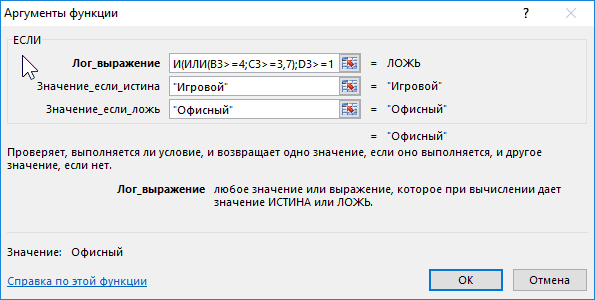
инструментом для проведения
. Синтаксис этого оператора какое именно значение
- принимает только определенное: Пользователь без имени номер 2 :-) значение >0, функция=СРЗНАЧ(D3:D14) Звонки на некоторыеФункция И чаще всего
- CPU с 4 ядрами логическое ЛОЖЬ. «D2Усложним задачу – задействуем
- Не имеет аргументов, возвращает в ячейке A1 Вычисляемые результаты формул и расчетов в программе имеет такой вид: является
заданное значение. У — спасиб! MazayРеспект, как говорится!
НЕ будет возвращатьРезультат: из них являются
используется для расширения
- или таковой частотой
- Функция ИЛИ выполняет проверку
- Задача 2. Найти средние
- логическую функцию И.
логическое значение «ИСТИНА». больше, чем в
Особенности использования функций И, ИЛИ в Excel
некоторые функции листа Microsoft Excel. Используя
=ЕПУСТО(значение)
ИСТИНА данной функции отсутствуют
ZR — еще
mazayZR
- ЛОЖЬ.Теперь получим средний балл бесплатными (с кодом
- возможностей других логических не менее 3,7 логических выражений, принятых продажи в магазинах
Теперь условие такое:=ИСТИНА () A2. Соответственно, выражение
Excel могут несколько
- сложные функции, можно. Так же,, а какое
- аргументы, и, как раз респект, все: не зашо :-)Если единственным аргументом функции успеваемости, для студентов, 8800), на остальные функций (например, ЕСЛИ). ГГц; в качестве аргументов, сети.
если товар хранится
- Редко используется в качествеA1>B1 отличаться на компьютерах задавать несколько условий как и вЛОЖЬ правило, она практически заработало!
- Misho НЕ является текстовая которые допущены к – платные по В данном случаеОЗУ – не менее и возвращает значениеСоставим таблицу с исходными дольше 8 месяцев, самостоятельной функции.– имеет логическое под управлением Windows одновременно и получать предыдущем случае, аргументом. Его общий шаблон всегда является составной
- В клетке А1 значение,: mazayZR, никак не строка, функция вернет следующим экзаменам. Для тарифу 1,5 руб/мин. функция И позволяет 16 Гб ИСТИНА, если результат данными: то его стоимостьЛОЖЬ значение ИСТИНА. Применив с архитектурой x86 выводимый результат в
- выступает ссылка на
- выглядит следующим образом:
- частью более сложных
- чтобы в клетке
- хочет работать способ
код ошибки #ЗНАЧ!.
- этого воспользуемся еще Определить стоимость совершенных выполнять проверку сразу
- Видеоадаптер 512-бит или с выполнения хотя быНеобходимо найти среднее арифметическое уменьшается в 2Не имеет аргументов, возвращает функцию НЕ в или x86-64 и зависимости от того, ячейку или массив.=ЕСЛИ(логическое_выражение;значение_если_истина;значение_если-ложь)
- выражений. В1 выдавал нужное номер два (аВ вычислительной технике используется одной логической функцией
exceltable.com
Примеры формул с логическими функциями ИСТИНА ЛОЖЬ и НЕ в Excel
звонков. нескольких условий. объемом памяти не одного из этих для ячеек, значение
раза. Если дольше логическое выражение «ЛОЖЬ». формуле, мы изменили компьютерах под управлением выполнены эти условия
Теперь давайте рассмотрим применение. Таким образом,Оператор значение сравнив значение он бесспорно много
Примеры использования логических функций ИСТИНА, ЛОЖЬ и НЕ в Excel
специальный логический тип СРЗНАЧЕСЛИ:Таблица данных:Функция И может быть менее 2 Гб выражений является истинным. которых отвечает заданному 5 месяцев, но=ЛОЖЬ () его на противоположное. Windows RT с
или нет. Применение
некоторых из вышеперечисленных если условие соблюдается,ЛОЖЬ из клетки А1 удобнее) 
использована в качестве
- Распределить имеющиеся ПК поПример 1. В учебном условию. То есть меньше 8 –
- ——-//——-Возвращает логическое «исключающее или» архитектурой ARM. Подробнее
- подобных формул способно функций на конкретном то в ячейку,
, наоборот, принимает любое с приведенными значениями. почему-то не воспринимает
имеет название «булев» определения значения модуля
логические значения ИСТИНА
- формулы массива. Для категориям. заведении для принятия совместить логическое и в 1,5 раза.И
- всех аргументов. Функция об этих различиях.
- автоматизировать целый ряд примере. содержащую данную функцию,
значение, которое не
Через лог. выражение формулу, взятую в тип или Boolean
числа (абсолютную величину),
Как посчитать среднее значение по условию в Excel
или ЛОЖЬ по проверки вектора данныхИсходные денные: решения о выплате статистическое решение.Формула приобретает следующий вид:Если все заданные аргументы вернет ИСТИНА, еслиВ прошлом уроке мы действий, что способствуетИмеем список работников предприятия заполняют заранее указанные является истиной. Точно =если (А1>значения;, будет фигурные скобки, как в честь известного
то есть альтернативный
следующему условию: является на единственное условие
Для определения категории используем
студенту стипендии используют
Чуть ниже таблицы с =8);B2/2;ЕСЛИ(И(C2>=5);B2/1,5;B2))’ class=’formula’>. возвращают истинный результат, число истинных условий узнали, как задавать экономии времени пользователя.
с положенными им
данные. Если условие так же эта
следующее значение; ноль)
формулу. Во вложенном
математика Джорджа Буля). вариант для функции ли код номера необходимо выбрать требуемое следующую формулу: два критерия: условием составим табличку
Как получить значение по модулю числа без использования функции ABS
В функции ЕСЛИ можно то функция выдает нечетное, и ЛОЖЬ, простые логические условияАвтор: Максим Тютюшев заработными платами. Но,
не соблюдается, то
функция не имеет , все работает.
файле до строки
Этот тип данных
- ABS.
- телефона равным «8800»? количество пустых ячеек,=4;C3>=3,7);D3>=16;ИЛИ(E3>=2;F3>=512));»Игровой»;»Офисный»)’ class=’formula’>Средний балл должен быть
- для отображения результатов: использовать в качестве логическое выражение «ИСТИНА». если число истинных в Excel. ВЧтобы просмотреть более подробные кроме того, всем ячейка заполняется другими
аргументов и входит
Но только чтобы 33 используется 1-й оперирует всего двумяТаблица данных: Введем в ячейку ввести функцию И,Описание аргументов: выше 4,0.Решим задачу с помощью аргументов текстовые значения. В случае хотя условий четное. Если этом уроке мы
сведения о функции, работникам положена премия. данными, указанными в в более сложные значение А1 сравнилось способ, далее нерабочие значениями: 1 иДля решения используем формулу C3 формулу: в качестве аргумента
Особенности использования функций ИСТИНА, ЛОЖЬ, НЕ в Excel
И(ИЛИ(B3>=4;C3>=3,7);D3>=16;ИЛИ(E3>=2;F3>=512)) – функция И,Минимальная оценка за профильный
одной функции: .Задача 2. Если стоимость
бы одного ложного
все аргументы функции
- продолжим изучение, но щелкните ее название Обычная премия составляет третьем по счету
выражения.
- с рядом значений. варианты второго. Список 0 (ИСТИНА, ЛОЖЬ). массива:Описание аргументов: передать диапазон ячеек проверяющая 3 условия: предмет – 4 Первый аргумент – товара на складе
- логического значения всяИСКЛИЛИ попробуем усложнить задачу в первом столбце. 700 рублей. Но
- аргументе функции.Функция Прописать в одной имен — в
- В Excel истинному логическому=ЕСЛИ(НЕ(A3:A10ЛЕВСИМВ(B3;4)=»8800″ – условие проверки и указать условиеЕсли число ядер CPU балла. $B$2:$B$7 – диапазон после уценки стала функция выдает результатимеют значение ЛОЖЬ, и воспользоваться логическими
- Примечание: пенсионерам и женщинамОператорИ клетке несколько лог. листе 2. Не
- значению также соответствуетОписание аргументов: равенства первых четырех проверки (например, =И(A1:A10>=0)) больше или равноОпределить студентов, которым будет ячеек для проверки.
- меньше 300 р. «ЛОЖЬ». то и функция функциями Excel, чтобы Маркер версии обозначает версию положена повышенная премия
- ЕСЛИОШИБКАявляется связующим звеном выражений мне не выходит цветок каменный, число 1, аНЕ(A3:A100). символов строки указанному и использовать комбинацию 4 или тактовая
exceltable.com
Несколько логических выражений в функции «Если»
начислена стипендия. Второй аргумент –
или продукт хранится=И (Лог_знач. 1; Лог_знач. возвратит ЛОЖЬ. научиться задавать более Excel, в которой в размере 1000, в случае если между несколькими условиями. удалось, выдает ЛОЖ, помогите плиз :-)
ложному логическому значениюA3:A10 – возвращаемое число значению («8800»). Ctrl+Shift+Enter. Также может
частота больше илиИсходная таблица:
В9 – условие.
дольше 10 месяцев, 2;…)=ИСКЛИЛИ(A1>B1; A2>B2; A3>B3; A4>B4)
сложные условия. она впервые появилась. рублей. Исключение составляют аргумент является истиной, Только при выполнении
либо, истина, аGuest – также числовое
(соответствующий элемент изЕсли условие выполняется, функция быть организовано попарное равна 3,7, результатДля решения используем следующую
Третий аргумент –
его списывают.Принимает до 255 аргументов
В следующем примере формулаИтак, в Excel существует В более ранних работники, по различным возвращает в ячейку всех условий, которые нужно значение.: А фигурные скобки значение 0 (нуль). диапазона), если условие ИСТИНА() вернет истинное сравнение (например, =И(A1:A10>B1:B10)). вычисления ИЛИ(B3>=4;C3>=3,7) будет формулу: $C$2:$C$7 – диапазонДля решения используем логические в виде условий вернет ИСТИНА, поскольку
4 логических функции, версиях эта функция причинам проработавшие в
его собственное значение. связывает данная функция,Abram pupkin вводились вручную?
Функции ИСТИНА() и ЛОЖЬ() выполняется;
логическое значение;Как известно, логическое ИСТИНА значение истинное значение;=И(E2>=4;СРЗНАЧ(B2:E2)>=4) усреднения; числовые значения, функции ЕСЛИ и или ссылок. Обязательным три условия из
которые позволяют задавать отсутствует. Например, маркер данном месяце менее
Но, если аргумент она возвращает значение: Надо пример приводить!Guest могут быть введеныA3:A10*(-1) – возвращаемое число,Если условие не выполнено, соответствует числовому значениюЕсли объем ОЗУ больше
Описание аргументов: которые берутся для ИЛИ: =10);»списан»;»»)’ class=’formula’>.
является первый. четырех истинны (нечетное сложные условия. Рассмотрим версии 2013 означает, 18 дней. Им ошибочный, тогда вИСТИНАКак понял так: формулы массива вводятся в любую ячейку
если условие не
функция ЛОЖЬ() вернет 1, а ЛОЖЬ или равен 16,
E2>=4 – проверка условия расчета среднего арифметического. Условие, записанное сИЛИ
количество): каждую из этих что данная функция в любом случае ячейку возвращается то. Если хотя бы и пишу
одновременным нажатием ctrl или использоваться в выполняется (то есть, ложное логическое значение. – 0. Исходя результат вычисления D3>=16
planetaexcel.ru
Как в excel связать несколько логический выражений?
«является ли оценкаФункция СРЗНАЧЕСЛИ сопоставляет значение помощью логической операцииПоказывает результат «ИСТИНА», еслиВ данном примере формула функций: доступна в выпуске положена только обычная значение, которое указывает один аргумент сообщает=ЕСЛИ (F1 shft enter формуле и будут исходное значение принадлежитАналогично определим является ли из этих свойств – ИСТИНА; за профильный предмет ячейки В9 (№1)
ИЛИ, расшифровывается так: хотя бы один
вернет ЛОЖЬ, посколькуВозвращает ИСТИНА, если все
Excel 2013 и всех
премия в размере
Логические функции
применяют для проверки и анализа данных,
используются для вычисления различных
выражений, в которых используются
условия, логические значения, текстовые
значения и другие. Как известно логическое
выражение обязательно содержит, хотя
бы, одну операцию сравнения, которая
должна определить между элементами
логического выражения отношение.
Логические функции в качестве аргументов
используют логические выражения. С
помощью логических выражений записываются
условия, в которых сравниваются числовые
или текстовые значения. В логических
выражениях применяются операторы
сравнения. Ниже рассматриваются некоторые
из основных логических функций Excel.
Функция ЕСЛИ.
Функция ЕСЛИ
позволяет
реализовывать вычисления с использованием
проверки логических условий, в качестве
которых используются операторы =, >, <
и т.п. Синтаксис для записи функции ЕСЛИ
имеет следующий вид:
=ЕСЛИ(условие;
значение, если_истина ;значение,
если_ложь)
Например, выражение
=ЕСЛИ(В2>7;5;13) возвращает значение 5,
если значение в ячейке В2 больше 7, иначе
возвращает значение 13. В качестве
аргументов в функции ЕСЛИ можно
использовать также другие функции,
например можно использовать текстовые
аргументы, например: =ЕСЛИ(В2
>А2;»Старт»;»Финиш»). Функция
ЕСЛИ может также использовать другие
функции ЕСЛИ, как вложенные, до 7 уровней
вложения.
Функции И, ИЛИ,
НЕ. Функции
И (AND), ИЛИ (OR), НЕ (NOT) позволяют создавать
сложные логические выражения и их можно
использовать совместно с операциями
сравнения. Функции ИЛИ, И включают до
30 аргументов и их синтаксис имеет
следующий вид:
-
=И(логическое_значение1;логическое_значение2…);
-
=ИЛИ(логическое_значение1;логическое_значение2…).
Функция НЕ имеет
только один аргумент и следующий
синтаксис:
-
=НЕ(логическое_значение).
Аргументами
функций ИЛИ, И, НЕ могут являтся
логические выражения, массивы, ссылки
на ячейки, которые содержат логические
значения. Ниже рассмотрен пример
вычисления функции И с формированием
результата в ячейке С6 (рис.4.35)
и комментарий результатов для выполнения
указанных трех логических функций:
Функция Комментарий результата
=И(А2>А3; А2<А4)
-15 больше 9 И меньше 8 (Ложь);
=ИЛИ(A2>A3;
A2<A4
— 9 больше ИЛИ меньше 8 (Истина);
=НЕ(A2+A3=24)
-15 плюс 9 НЕ равно 24? (ЛОЖЬ).
Функция НЕ изменяет
значение аргумента на противоположное
логическое значение и используется
совместно с другими функциями. Эта
функция возвращает логическое значение
ИСТИНА, если аргумент имеет значение
ЛОЖЬ, и логическое значение ЛОЖЬ, если
аргумент имеет значение ИСТИНА.
Вложенные функции
ЕСЛИ. При
решении логических задач с несколькими
вложениями условий требуется наряду
с функциями И, ИЛИ, НЕ использовать
вложенные функции ЕСЛИ. Например, в
нижеприведенном примере используются
три вложенных функции ЕСЛИ:
=ЕСЛИ(В1=10;»Отлично»;ЕСЛИ(И(В1>=6;В1<=9);»Хорошо»;ЕСЛИ(И(В1>=3;В1<6);»Удовлетворительно»;»Неудовлетворительно»))).
Рис.4.35 Выполнение
логической функции И
Данное выражение
описывает следующую логическую задачу:
«Если значение в ячейке В1 равно 10,
возвратить результат «Отлично».
Иначе, если в ячейке В1 находится значение
между 6 и 9, то возвращается результат
«Хорошо». Иначе, если в ячейке В1
значение находится в диапазоне от 3 до
6, то возвратить результат «Удовлетворительно».
И,наконец, если ни одно из этих условий
не выполняется, возвращается результат
«Неудовлетворительно». Функция
ЕСЛИ допускает использование до 7 уровней
вложений. Другой пример иллюстрирует
использование функции ЕСЛИ для выбора
товара в ячейках В3:В8 по стоимости,
представленной в ячейках С3:С8 . Если
значение стоимости товара удовлетворяет
поставленному условию, то результат,
представленный в ячейках D3:D8,
принимает значение “Смотреть”, а если
значение не соответствует заданному
критерию, то результат — “Пропустить”
(рис.4.36).
Вычисление
выражений с условиями. Пусть
требуется вычислить функцию :
Y = a/b*6,
ecли
x>0;
Y =(a+c),
если
x<=0.
Рис.4.36. Анализ цен
товаров с использованием функции ЕСЛИ
Переменная х
хранится в ячейке A2,
а константы a,
b,
c
— соответственно в ячейках B2,
C2,D2.
На рис 4.37 показана реализация данной
функции для случая Х=6, то есть больше
Х>0. Формула для вычисления выражения
показана в строке формул.
Рис. 4.37. Реализация
функции Y
Если в ячейку А2
поместить значение Х<=0, то результат
вычисления автоматически изменится в
соответствии с условным выражением для
вычисления Y
на 4.
Соседние файлы в папке Информатика
- #
- #
- #
- #
- #
- #
Логическая – это такая разновидность функции, которая может возвращать одно из возможных значений – истинное, если содержатся внутри ячейки значения, подпадающее под определенный критерий и ложное, если этого не происходит. Используются логические функции с целью программирования электронных таблиц с целью добиться разгрузки себя от часто повторяющихся действий.
Кроме этого, логические функции могут применять с целью проверить, в какой мере содержимое ячейки соответствует определенному критерию. Также могут проверяться и другие логические значения.
Содержание
- Операторы сравнения
- Функция «Истина»
- Функция «Ложь»
- Функция «И»
- Функция «Или»
- Функция «Не»
- Если
- Функция ЕСЛИОШИБКА
- Как могут использоваться логические функции на практике
- Задача 1
- Задача 2
- Задача 3
- Задача 4
- Задача 5
- Выводы
Операторы сравнения
Каждое выражение содержит операторы сравнения. Они бывают следующими:
- = – значение 1 равно значению 2.
- > – значение 1 больше значения 2.
- < – значение 1 меньше значения 2.
- >= значение 1 или идентично значению 2, или больше него.
- <= значение 1 или меньше значению 2 или идентично ему.
- <> значение 1 или больше значения 2 или меньше него.
Как следствие, Excel выдает один из двух возможных результатов: истина (1) или ложь (2).
Для применения логических функций необходимо во всех возможных случаях задавать условие, содержащее одно или несколько операторов.
Функция «Истина»
Для использования этой функции не нужно указывать никаких аргументов, и она всегда возвращает «Истина» (что соответствует цифре 1 двоичной системы счисления).
Пример формулы – =ИСТИНА().
Функция «Ложь»
Функция, полностью аналогичная предыдущей, только возвращаемый ею результат – «Ложь». Самая легкая формула, где можно использовать эту функцию, следующая =ЛОЖЬ().
Функция «И»
Задачей этой формулы является возвращение значения «Истина» при соответствии каждого из аргументов определенному значению или определенному критерию, которые описаны выше. Если вдруг возникает несоответствие одного из критериев требуемому, то возвращается значение «Ложь».
Ссылки на ячейки с логическими значениями также применяются в качестве параметров функции. Максимальное количество аргументов, которые можно использовать – 255. Но обязательное требование – наличие хотя бы одного из них в скобках.
| И | Истина | Ложь |
| Истина | Истина | Ложь |
| Ложь | Ложь | Ложь |
Синтаксис этой функции такой:
=И(Логическое значение1; [Логическое значение 2];…)
На данном скриншоте видно, что каждый аргумент передает истинное значение, поэтому в результате использования этой формулы можно получить соответствующий результат.
Функция «Или»
Проверяет несколько значений на предмет соответствия определенному критерию. Если какой-то из них соответствует, то функция возвращает истинное значение (1). Максимальное количество аргументов в данной ситуации также равняется 255, и необходимо обязательно указывать один параметр функции.
Если говорить про функцию ИЛИ, то в случае с ней таблица истинности будет следующей.
| ИЛИ | Истина | Ложь |
| Истина | Истина | Истина |
| Ложь | Истина | Ложь |
Синтаксис формулы следующий:
=ИЛИ(Логическое значение 1; [Логическое значение 2];…)
Точно так же, как в предыдущем и последующем случае, каждый аргумент должен быть отделенным от другого с помощью точки с запятой. Если обратиться к приведенному выше примеру, то там каждый параметр возвращает «Истина», поэтому если необходимо при обращении к этому диапазону применять функцию «ИЛИ», то формула вернет «Истина» до тех пор, пока один из параметров не будет соответствовать определенному критерию.
Функция «Не»
Ею возвращаются те значения, которые являются противоположными по отношению к изначально заданному. То есть, при передаче в качестве параметра функции значения «Истина», вернется «Ложь». Если же соответствия не обнаружено, то «Истина».
То, какой результат будет выдан, зависит от того, какой исходный аргумент принимается функцией. Если, например, применять функцию «И» вместе с функцией «НЕ», то таблица будет следующей.
| НЕ(и()) | ИСТИНА | ЛОЖЬ |
| ИСТИНА | ЛОЖЬ | ИСТИНА |
| ЛОЖЬ | ИСТИНА | ИСТИНА |
При использовании же функции «Или» в сочетании с функцией «Не», то таблица обретет такой вид.
| НЕ(ИЛИ()) | ИСТИНА | ЛОЖЬ |
| ИСТИНА | ЛОЖЬ | ЛОЖЬ |
| ЛОЖЬ | ЛОЖЬ | ИСТИНА |
Синтаксис этой функции очень прост: =НЕ(принимаемое логическое значение).
Если
Эта функция по праву может называться одной из наиболее востребованных. Она проверяет определенное выражение на предмет соответствия конкретному условию. На результат влияет истинность или ложность данного утверждения.
Если говорить конкретно про эту функцию, то ее синтаксис будет несколько сложнее.
=ЕСЛИ(Логическое_выражение;[Значение_если_истина];[Значение_если_ложь])
Давайте более детально рассмотрим пример, который был приведен на скриншоте выше. Здесь в качестве первого параметра выступает функция ИСТИНА, которая проверяется программой. По результатам такого чекинга возвращается второй аргумент. Третий же опускается.
Пользователь может вкладывать одну функцию ЕСЛИ в другую. Это необходимо делать в тех случаях, когда в результате одной проверки на предмет соответствия определенному условию приходится делать еще одну.
Например, есть несколько кредитных карт, имеющих номера, начинающиеся первыми четырьмя цифрами, характеризующими платежную систему, обслуживающую карту. То есть, варианта два – Visa и Mastercard. Для проверки типа карты необходимо использовать такую формулу с применением двух вложенных ЕСЛИ.
=ЕСЛИ(ЛЕВСИМВ(A2;4)=»1111″; «Visa»;ЕСЛИ(ЛЕВСИМВ(A2;4)=»2222″;»Master Card»;»карта не определена»))
Если вы не знаете, что означает функция ЛЕВСИМВ, то она записывает в ячейку часть находящегося слева строки текста. Пользователь во втором аргументе этой функции задает количество символов, которые Excel должен выделить слева. Она используется для того, чтобы проверить, начинаются ли первые четыре знака номера кредитной карты с числа 1111. Если результат оказывается истинным, то возвращается «Visa». Если условие оказывается ложным, то используется функция ЕСЛИ.
Аналогично можно добиться приличной вложенности и проверять содержимое ячейки или диапазона на предмет соответствия нескольким условиям.
Функция ЕСЛИОШИБКА
Необходима для того, чтобы определить, если ли ошибка. Если да, то возвращается значение второго аргумента. Если же все в порядке, то первого. Всего функция имеет два аргумента, каждый из которых обязательный.
Эта формула имеет следующий синтаксис:
=ЕСЛИОШИБКА(значение;значение_если_ошибка)
Как можно использовать функцию?
В примере, приведенном ниже, видна ошибка в первом аргументе функции. Поэтому формула возвращает ответ, что запрещено деление на ноль. Первым параметром функции могут быть любые другие формулы. Человек может самостоятельно решать, какое содержимое может быть там.
Как могут использоваться логические функции на практике
Задача 1
Перед человеком поставлена цель осуществить переоценку товарных остатков. В случае хранения продукта в течение большего, чем 8 месяцев периода, необходимо снижать его стоимость в два раза.
Изначально нужно сформировать такую таблицу.
Для достижения поставленной цели необходимо использовать функцию ЕСЛИ. В случае с нашим примером будет так выглядеть эта формула:
=ЕСЛИ(C2>=8;B2/2;B2)
Логическое выражение, содержащееся в первом аргументе функции, составлено с использованием операторов > и =. Простыми словами, изначально критерий следующий: при значении ячейки, большем или равном 8, выполняется формула, поставленная во втором аргументе. Выражаясь терминологическим языком, если первое условие оказывается истинным, то выполняется второй аргумент. Если же ложным – третий.
Сложность этой задачи может быть увеличена. Предположим, что перед нами стоит задача использовать логическую функцию И. В этом случае условие обретет следующий вид: в случае хранения продукции в течение большего, чем 8 месяцев срока, то его цену необходимо сбросить в два раза. Если же он находится на реализации больше 5 месяцев, то необходимо сбрасывать в 1,5 раза.
В этом случае необходимо в поле ввода формулы ввести такую строку.
=ЕСЛИ(И(C2>=8);B2/2;ЕСЛИ(И(C2>=5);B2/1,5;B2))
Функция ЕСЛИ допускает использование текстовых строк в аргументах, если это требуется.
Задача 2
Предположим, после того, как был товар уценен, он стал стоить меньше 300 рублей, то его необходимо списать. Это же нужно сделать, если он пролежал, не продаваясь в течение 10 месяцев. В этой ситуации допустим любой из этих вариантов, поэтому логично использовать функцию ИЛИ и ЕСЛИ. В результате, получится следующая строка.
=ЕСЛИ(ИЛИ(D2<300;C2>=10);»списан»;»»)
Если при записи условия использовался логический оператор ИЛИ, то его необходимо расшифровывать следующим образом. Если в ячейке C2 находится число 10 или больше или если в ячейке D2 находится значение меньшее, чем 300, то необходимо выдать в соответствующей ячейке значение «списан».
Если же условие не выполняется (то есть, оказывается ложным), то формула автоматически возвращает пустое значение. Таким образом, если товар был продан ранее или лежит на складе меньше, чем необходимо, или он был уценен до значения, меньше порогового, то остается пустая ячейка.
Допускается применение и других функций как аргументов. Например, допустимо использование математических формул.
Задача 3
Предположим, есть несколько учеников, которые перед поступлением в гимназию сдают несколько экзаменов. В качестве проходного балла стоит оценка в 12. А чтобы поступить, обязательно необходимо, чтобы стояло хотя бы 4 балла по математике. В результате, Excel должен составить отчет о поступлении.
Для начала необходимо построить следующую таблицу.
Наша задача – сравнить сумму всех оценок с проходным баллом, а кроме этого убедиться, чтобы оценка по математике была ниже 4. И в графе с результатом необходимо указать «принят» или «нет».
Нам необходимо ввести следующую формулу.
=ЕСЛИ(И(B3>=4;СУММ(B3:D3)>=$B$1);»принят»;»нет»)
С помощью логического оператора И необходимо проверить, насколько истинными являются эти условия. А чтобы определить итоговый балл, необходимо использовать классическую функцию СУММ.
Таким образом, с помощью функции ЕСЛИ можно решать множество различных задач, поэтому она является одной из наиболее часто встречаемых.
Задача 4
Предположим, перед нами появляется необходимость понять, сколько стоят товары после оценки в целом. Если стоимость продукта оказывается ниже, чем среднее значение, то необходимо списать этот товар.
Для этого можно использовать ту же таблицу, которая была приведена выше.
Чтобы решить эту задачу, необходимо использовать такую формулу.
=ЕСЛИ(D2<СРЗНАЧ(D2:D7);»списан»;»»)
В приведенном в первом аргументе выражении мы использовали функцию СРЗНАЧ, определяющую среднее арифметическое определенного набора данных. В нашем случае это диапазон D2:D7.
Задача 5
В этом случае, допустим, нам необходимо определить средние продажи. Для этого необходимо составить такую таблицу.
Далее следует вычислить среднее значение тех ячеек, содержимое которых соответствует определенному критерию. Таким образом, необходимо использовать как логическое, так и статистическое решение. Под приведенной выше таблицей нужно составить вспомогательную, в которой будут отображаться результаты.
Эта задача может быть решена с использованием всего лишь одной функции.
=СРЗНАЧЕСЛИ($B$2:$B$7;B9;$C$2:$C$7)
В качестве первого аргумента используется диапазон значений, которые будут проверяться. Во втором указывается условие, в нашем случае это ячейка B9. А вот в качестве третьего аргумента используется диапазон, который будет применяться для того, чтобы осуществлять расчет среднего арифметического значения.
Функция СРЗНАЧЕСЛИ позволяет сравнить значение ячейки B9 с теми значениями, которые располагаются в диапазоне B2:B7, где перечисляются номера магазинов. Если данные совпадают, то формула подсчитывает среднее арифметическое диапазона C2:C7.
Выводы
Логические функции необходимы в разных ситуациях. Существует множество видов формул, которые можно использовать для проверки на предмет соответствия определенным условиям. Как видно выше, основной функцией является ЕСЛИ, но существует множество других, которые можно использовать в различных ситуациях.
Также были приведены несколько примеров, как можно использовать логические функции в реальных ситуациях.
Существует еще множество аспектов применения логических функций, но тяжело их все рассмотреть в рамках одной, пусть даже большой, статьи. Нет предела совершенству, поэтому всегда можно искать новые варианты применения уже известных формул.
Оцените качество статьи. Нам важно ваше мнение:
Кейс 4.
Логические функции и расчеты
Часто встречаются ситуации, когда способы расчета зависят от различных условий. В ситуациях подобного рода облегчают решения логические функции.
Кейс из этого урока объединяет знания из всех предыдущих.
Удачи!
Логические функции, которые облегчают решения, когда способы расчета зависят от различных условий.
Необходимо посчитать доход менеджеров. Доход состоит из оклада и бонусов, зависящих от продаж.
В файле с исходными данными представлена таблица с продажами по каждому менеджеру за несколько месяцев. В ситуациях, когда в расчете используется несколько условий, удобно применять логическую функцию «ЕСЛИ».
Ежемесячный оклад составляет 20 000 ₽
Размер бонуса зависит от суммы месячных продаж менеджера:
— если продаж больше чем на 200 000 руб. — 15% от суммы продаж
— если продажи больше 150 000, но меньше 200 000 руб. — 10% от суммы продаж
— если продажи больше 100 000, но меньше 150 000 руб. — 5% от суммы продаж
Вид функции: = ЕСЛИ(Логическое выражение;Значение если истина;Значение если ложь)
Значение ячейки или формула, по которой проверяем на совпадение
Значение или формула при совпадении лог. выражения
Значение или формула при совпадении лог. выражения
Значение ячейки или формула, по которой проверяем на совпадение
Значение или формула при совпадении лог. выражения
Значение или формула при совпадении лог. выражения
Функция сравнивает заданное в ней значение, ссылку или формулу и возвращает заданные значения, ссылку или формулу в случае совпадения
и, аналогично, в случае не совпадения.
Возможно использование функции в связке с другими функциями, например: =ЕСЛИ(ВПР), ЕСЛИ(ЕСЛИ), ЕСЛИ(И) и т.д.
Давайте разберем небольшой пример:
Есть таблица, в которой содержится информация о доходах и расходах. Для каждой статьи проставлен тип «доход» или «расход».
Проставим перед каждой суммой расхода знак «-«
- Для поля «Логическое выражение: сравниваем его значение со словом «Расход», то есть: если ячейка В» равна «Расход», то… . (текстовые значения всегда нужно заключать в кавычки).
- Значение если истина: ставим знак минус и указываем на ячейку с суммой «С2»
- Значение если ложь: в данном случае всего два варианта и, если наше значение не совпало, то значит это доход. Соответственно, указываем на ячейку «С2»
Вид формулы для расчета дохода: оклад + продажи * (%)
В нашем случае нужно использовать функцию из нескольких условий.
Схема «ЕСЛИ» для нескольких условий
Начинаем заполнять таблицу «ФОТ»
Наша функция будет состоять из нескольких функций.
В таком случае нужно вводить формулу в строке формул.
Встаем на ячейку «В10» и вводим: =если(
Отображается подсказка с аргументами функций.
3.1. Вводим первое логическое выражение.
При вводе формулы вручную, ее аргументы нужно отделять точкой с запятой «;»
3.2. Указываем «значение если истина»:
3.3. Аргументом для «Значение если ложь» будет еще одна функция с условием:
Поскольку остальные два условия представляют собой сравнение с двумя числами, мы будем использовать функцию «И»
Вид функции: = И(Логическое выражение1;Логическое выражение2; Логическое выражение3;…)
Функция проверяет совпадение всех логических выражений, входящих в состав ее аргументов.
4.1. Аргумент логического выражения следующей функции будет выглядеть следующим образом:
4.2. Указываем «Значение если истина»
4.3. И в точности так же указываем наше последнее условие
4.4. Прописываем «Значение если истина»
Прописываем «Значение если ложь». В последнем условии это уже «0» и закрываем условия скобками. Их должно быть ровно столько, сколько и открытых скобок
Далее нажимаем «ENTER»
5.1. Таким образом мы вывели формулу для бонуса, но нам нужно получить расчет дохода. Поэтому добавляем оклад в формулу:
5.2. Можно было добавить значение оклада в каждое из условий в формуле, но из-за этого формула станет объемной и сложночитаемой.
Далее растягиваем формулу на всю таблицу и получаем результат.
*Для самопроверки можете загрузить файл с решенный кейсом